Page 1

ЦИФРОВАЯ ФОТОКАМЕРА
Руководство пользователя
Nikon Manual Viewer 2
Используйте приложение Nikon Manual Viewer 2 для
просмотра руководств в любое время и в любом месте на
своем смартфоне или планшетном компьютере.
Ru
Page 2

Документация к изделию
Документация к данному изделию состоит из Руководства пользователя (данного
буклета) и Подробного руководства пользователя (pdf).
использовать все возможности фотокамеры, внимательно прочтите все инструкции и
сохраните их в таком месте, где с ними смогут ознакомиться все пользователи данного
изделия в дальнейшем.
Для получения информации об основных операциях фотокамеры см. Руководства
пользователя (данный буклет).
Подробного руководства пользователя, которое можно загрузить в виде файла pdf с
веб-сайта, указанного ниже, и просматривать с помощью программы Adobe Reader
или Adobe Acrobat Reader 5.0 или более поздней версии.
1 На Вашем компьютере запустите веб-браузер и откройте следующий сайт:
http://downloadcenter.nikonimglib.com/
2 Выберите язык и загрузите Подробного руководства пользователя.
3 Дважды нажмите на загруженный файл.
Символы и обозначения
Для упрощения поиска необходимой информации используются следующие символы и
обозначения:
Этим символом обозначены предупреждения; с данной информацией
необходимо ознакомиться перед тем, как приступить к использованию, чтобы
D
избежать повреждения фотокамеры.
Этим символом обозначены примечания; с данной информацией необходимо
A
ознакомиться перед началом работы с фотокамерой.
Для получения полной информации об изделии см.
Чтобы наилучшим образом
Этот символ обозначает ссылки на другие страницы данного руководства.
0
Элементы меню, параметры и сообщения, отображаемые на мониторе фотокамеры, набраны
жирным шрифтом.
Настройки фотокамеры
Объяснения в данном руководстве даны с учетом использования заводских настроек.
Nikon Manual Viewer 2
Установите приложение Nikon Manual Viewer 2 на Ваш смартфон или планшетный
компьютер для просмотра руководств к цифровым фотокамерам Nikon в любое время и в
любом месте. Nikon Manual Viewer 2 можно загрузить бесплатное с App Store или Google
Play. Загрузка приложения и любых руководств к изделиям требует подключения к
Интернету, за которое может взиматься плата вашим поставщиком услуг телефонной
связи или услуг сети Интернет.
A Меры безопасности
Перед началом работы с фотокамерой прочтите сведения о мерах безопасности в разделе «Меры
безопасности» (0 vi–xii).
Page 3
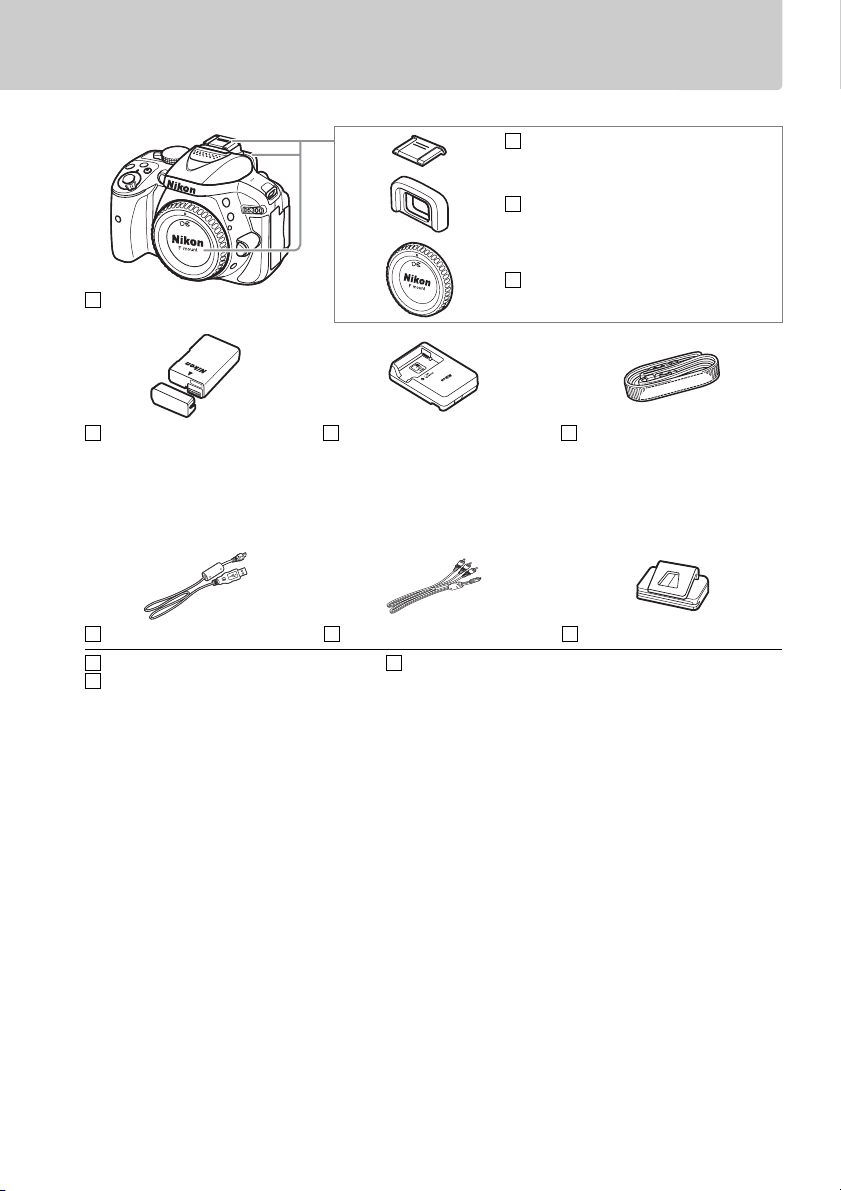
Содержание упаковки
Проверьте, что в упаковке находятся следующие предметы:
Крышка башмака для
принадлежностей BS-1
Резиновый наглазник DK-25
Защитная крышка BF-1B
Фотокамера D5300
Литий ионная
аккумуляторная батарея
EN-EL14a (с защитной крышкой)
USB-кабель UC-E17 Аудио-/видеокабель EG-CP16 Крышка окуляра DK-5
Компакт-диск с ViewNX 2
Руководство пользователя (данный
буклет)
Зарядное устройство MH-24
(штекер сетевого блока питания
переменного тока поставляется в
странах и регионах там, где это
необходимо; форма зависит от
страны продажи)
Гарантийный талон
Ремень AN-DC3
Покупателям версии с комплектом объектива также необходимо проверить наличие
объектива в данной упаковке.
Карты памяти продаются отдельно (0 66).
Фотокамеры, приобретаемые в Японии, отображают меню и сообщения только на
английском и японском языках; другие языки не поддерживаются. Мы приносим свои
извинения за причинение в связи с этим каких-либо неудобств.
i
Page 4

Краткое руководство
Выполните данные шаги, чтобы быстро начать работу с D5300.
1 Прикрепите ремень фотокамеры (0 9).
Прикрепите ремень, как показано на рисунке. Повторите для второй проушины.
2 Зарядите батарею (0 9).
3 Вставьте батарею и карту памяти (0 10).
4 Установите объектив (0 11).
5 Откройте монитор (0 6, 12).
ii
Page 5
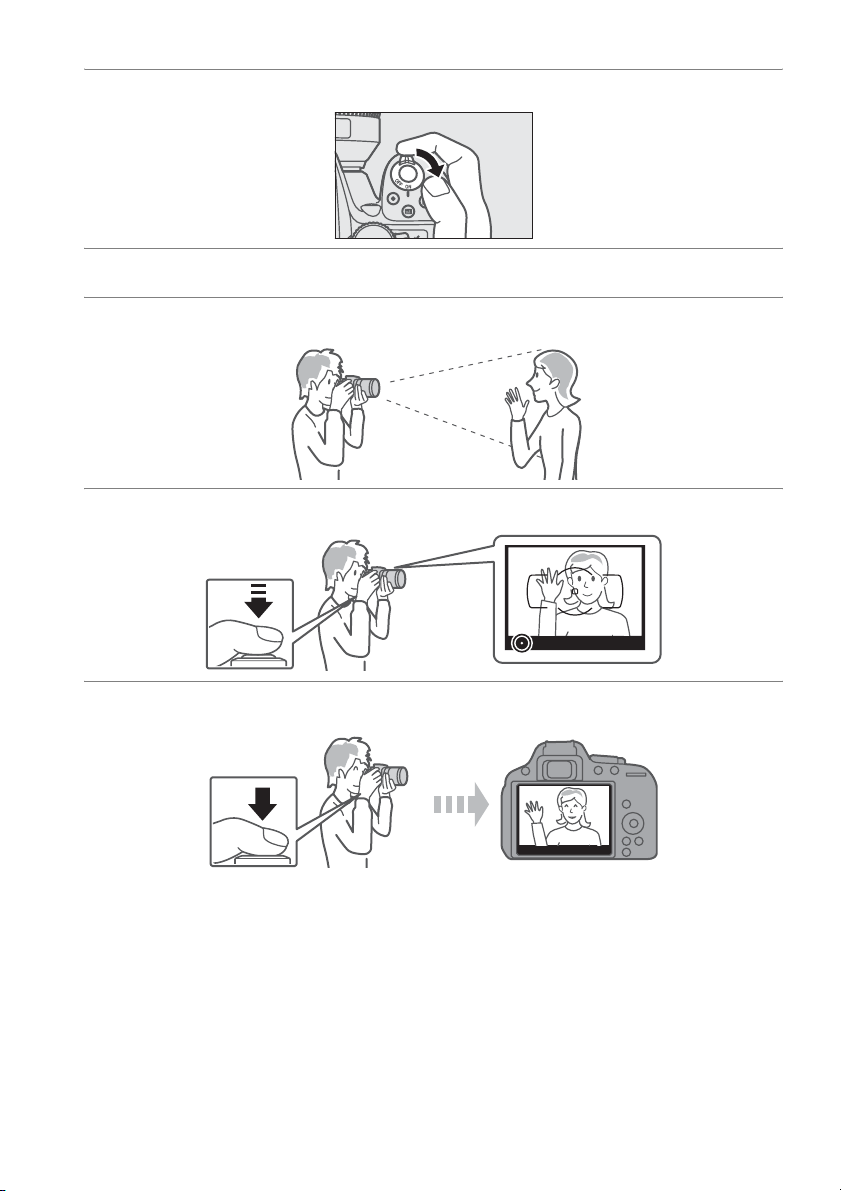
6 Включите фотокамеру (0 12).
7 Выберите язык и настройте часы фотокамеры (0 13).
8 Наведите фотографию (0 18).
9 Нажмите спусковую кнопку затвора наполовину (0 19).
10 Выполните съемку (0 19).
iii
Page 6

Оглавление
Содержание упаковки..............................................................................................................................i
Краткое руководство ............................................................................................................................... ii
Меры безопасности.................................................................................................................................vi
Уведомления...............................................................................................................................................ix
Данные о местоположении................................................................................................................xiii
Беспроводной ......................................................................................................................................... xiv
Введение 1
Знакомство с фотокамерой...................................................................................................................1
Перед началом работы 9
Фотосъемка «Наведи и снимай» (Режимы i и j)17
Наведение снимков в видоискателе.............................................................................................. 18
Просмотр фотографий ..........................................................................................................................20
Удаление ненужных снимков............................................................................................................. 21
Наведение снимков на мониторе ...................................................................................................22
Просмотр фотографий ..........................................................................................................................25
Удаление ненужных снимков............................................................................................................. 25
Запись видеороликов........................................................................................................................... 26
Просмотр видеороликов .....................................................................................................................29
Удаление ненужных видеороликов................................................................................................ 30
Выбор настроек в соответствии с объектом или ситуацией
(Сюжетный режим) 31
Диск выбора режимов........................................................................................................................... 32
k Портрет .............................................................................................................................................. 32
l Пейзаж................................................................................................................................................32
p Ребенок..............................................................................................................................................32
m Спорт ...................................................................................................................................................32
n Макро.................................................................................................................................................. 32
Другие сюжеты.......................................................................................................................................... 33
o Ночной портрет .............................................................................................................................33
r Ночной пейзаж ...............................................................................................................................33
s Праздник/в помещении..............................................................................................................33
t Пляж/снег..........................................................................................................................................33
u Закат..................................................................................................................................................... 33
v Сумерки/рассвет............................................................................................................................33
w Портрет питомца........................................................................................................................... 33
x Свет от свечи..................................................................................................................................... 33
y Цветение............................................................................................................................................34
z Краски осени.................................................................................................................................... 34
0 Еда..........................................................................................................................................................34
iv
Page 7

Специальные эффекты 35
% Ночное видение..............................................................................................................................35
g Цветной эскиз .................................................................................................................................35
' Эффект игрушечной камеры.....................................................................................................35
( Эффект миниатюры.......................................................................................................................36
3 Выборочный цвет ..........................................................................................................................36
1 Силуэт..................................................................................................................................................36
2 Высокий ключ ..................................................................................................................................36
3 Низкий ключ.....................................................................................................................................36
) Рисование HDR................................................................................................................................36
Параметры, доступные в режиме Live view .................................................................................37
Режимы P, S, A и M 41
Режим P (Программный авто режим) .............................................................................................42
Режим S (Автом. с приор. выдержки)..............................................................................................42
Режим A (Авт. с приор. диафрагмы).................................................................................................42
Режим M (Ручной) ....................................................................................................................................42
Коррекция экспозиции..........................................................................................................................44
Данные о местоположении 45
Данные о местоположении, вставленные в снимки и видеоролики...............................45
Wi-Fi 48
Возможности Wi-Fi..................................................................................................................................48
Доступ к фотокамере.............................................................................................................................49
Меню фотокамеры 54
Пункты меню .............................................................................................................................................55
ViewNX 2 59
Установка ViewNX 2................................................................................................................................59
Использование ViewNX 2.....................................................................................................................61
Копирование изображений на компьютер..................................................................................61
Просмотр снимков ..................................................................................................................................62
Технические примечания 63
Совместимые объективы ....................................................................................................................63
Прочие принадлежности.....................................................................................................................64
Рекомендованные карты памяти......................................................................................................66
Уход за фотокамерой ............................................................................................................................67
Уход за фотокамерой и батареей: Предосторожности .........................................................68
Сообщения об ошибках .......................................................................................................................71
Технические характеристики............................................................................................................74
Условия гарантии - Гарантия обслуживания европейского представительства
Nikon.........................................................................................................................................................88
v
Page 8

Меры безопасности
Перед началом работы с данным устройством внимательно изучите следующие меры безопасности
во избежание получения травм и повреждения изделия Nikon. Сохраните инструкции по технике
безопасности в месте, доступном всем пользователям данного устройства для дальнейшего
ознакомления.
Возможные последствия невыполнения указанных мер безопасности, список которых представлен
в данном разделе, обозначены следующим символом:
Этот символ обозначает предупреждение. Во избежание возможных травм прочтите все
A
предупреждения до начала использования данного изделия Nikon.
❚❚ ПРЕДУПРЕЖДЕНИЯ
A
Не допускайте попадания солнечных лучей в кадр
При съёмке освещенных сзади объектов не
допускайте попадания солнечных лучей в
кадр. Солнечные лучи, сфокусированные в
фотокамеру, когда солнце находится в
кадре или рядом с ним, могут стать
причиной пожара.
A Не смотрите на солнце через видоискатель
Взгляд на солнце или другой яркий
источник света через видоискатель может
вызвать необратимое ухудшение зрения.
A Использование регулятора диоптрийной настройки
видоискателя
При использовании регулятора
диоптрийной настройки видоискателя в
процессе съемки будьте осторожны: не
повредите случайно глаз пальцем или
ногтем.
A При появлении неисправности немедленно
выключите фотокамеру
При появлении дыма или необычного
запаха, исходящих из фотокамеры или
сетевого блока питания (приобретается
дополнительно), немедленно отсоедините
сетевой блок питания от сети и извлеките
батарею из фотокамеры, стараясь избежать
ожогов. Продолжение эксплуатации может
привести к телесному повреждению. Вынув
батарею, отнесите устройство в
официальный сервисный центр Nikon на
проверку.
A Не пользуйтесь устройством в среде горючих газов
Не работайте с электронным
оборудованием и с фотокамерой в
присутствии горючих газов: это может
привести к взрыву или пожару.
A Храните устройство в недоступном для детей месте
Несоблюдение этого требования может
привести к травме. Кроме того, имейте в
виду, что при проглатывании мелких
деталей ими можно поперхнуться. В случае
проглатывания детьми каких-либо деталей
данного устройства немедленно
обратитесь к врачу.
A Не разбирайте устройство
Прикосновение к внутренним частям
изделия может вызвать телесные
повреждения. В случае неисправности
ремонт изделия должен выполнять только
квалифицированный специалист. Если
изделие разбилось в результате падения
или при других обстоятельствах, извлеките
батарею и/или отключите сетевой блок
питания, а затем отнесите изделие для
проверки в официальный сервисный центр
Nikon.
A Не надевайте ремень для переноски детям на шею
Надевание ремня фотокамеры на шею
младенца или ребенка может привести к
удушению.
A Не допускайте длительного контакта с
фотокамерой, батареей или зарядным устройством,
когда они включены или используются
Некоторые части устройства нагреваются.
При длительном непосредственном
контакте устройства с кожей возможно
появление низкотемпературных ожогов.
vi
Page 9
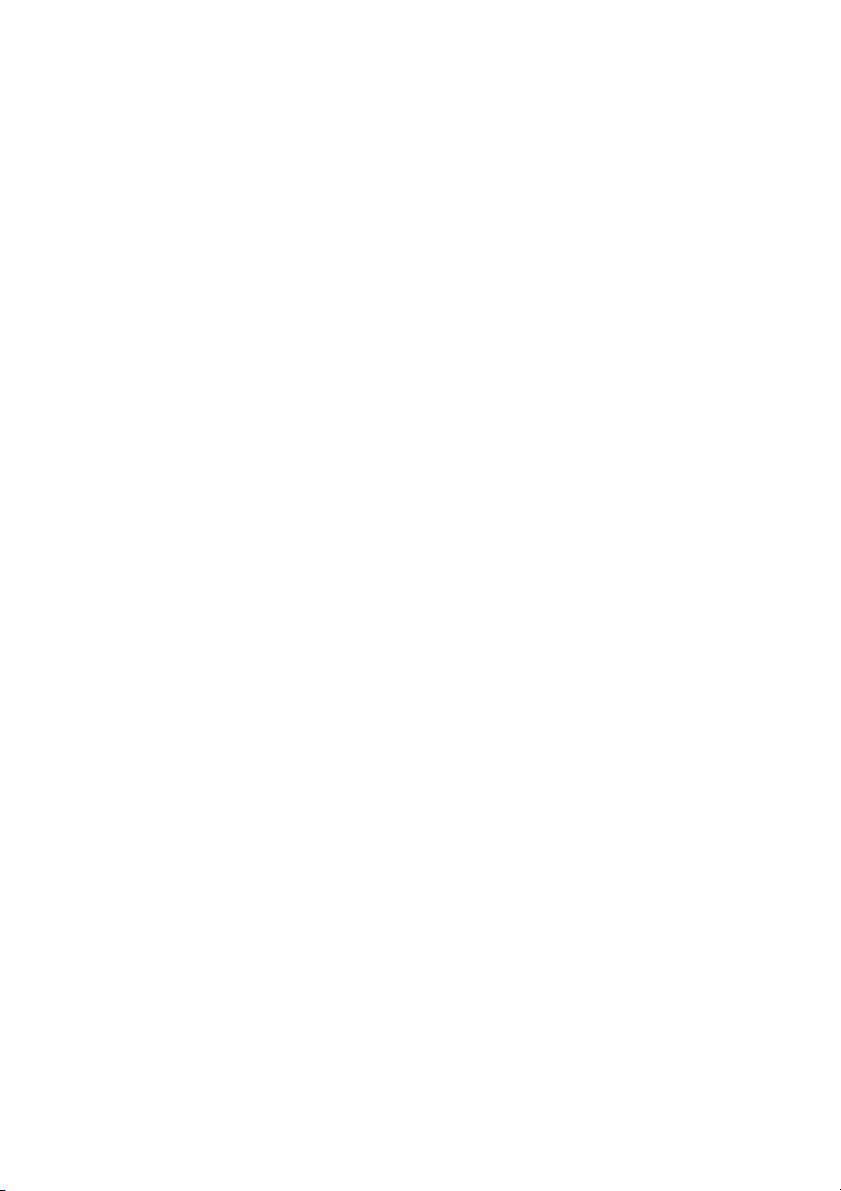
A Не оставляйте изделие в местах, по двергающихся
воздействию очень высоких температур, например,
в закрытом автомобиле или под прямым
солнечным светом
Несоблюдение этой меры безопасности
может привести к повреждению или
возгоранию.
A Не направляйте вспышку на людей, управляющих
транспортными средствами
Несоблюдение этого требования может
привести к аварии.
A Соблюдайте осторожность при использовании
вспышки
• Прикосновение вспышки во время ее
срабатывания к коже или другим
объектам может привести к ожогам.
• Использование вспышки на близком
расстоянии от глаз объекта съемки
может вызвать временное ухудшение
зрения.
Вспышка должна находиться не
менее 1 метра от объекта.
осторожность следует соблюдать при
фотографировании младенцев.
Особую
A Избегайте контакта с жидкокристаллическим
веществом
Если монитор фотокамеры разбился,
соблюдайте осторожность, чтобы не
пораниться осколками стекла и избежать
контакта жидкокристаллического вещества
с кожей, а также попадания этого вещества
в глаза или рот.
A Не переносите штативы с установленным
объективом или фотокамерой
Вы можете споткнуться или нечаянно когото ударить, причинив травму.
A Соблюдайте осторожность при обращении с
батареями
При неправильном обращении с батареями
они могут протекать, перегреваться,
разламываться или загораться. Соблюдайте
следующие меры предосторожности при
обращении с батареями для использования
в данном изделии:
• Используйте с данным изделием только
рекомендованные батареи.
• Не разбирайте батарею и не замыкайте ее
контакты.
• Не подвергайте батарею или фотокамеру,
в которой установлена батарея, сильным
механическим ударам.
• Перед извлечением батареи убедитесь,
что фотокамера выключена. Если
используется сетевой блок питания,
убедитесь, что он отключен от сети.
• При установке батареи соблюдайте
правильную ориентацию.
• Не подвергайте батарею сильному
нагреву или воздействию открытого огня.
• Не погружайте батареи в воду и не
допускайте попадания на них воды.
• При транспортировке батареи закройте
контакты защитной крышкой. Не храните
и не транспортируйте батареи вместе с
металлическими предметами, например
шпильками или украшениями.
• Полностью разряженные батареи имеют
тенденцию протекать. Во избежание
повреждения изделия извлекайте из него
разряженные батареи.
• Если батарея не используется, закройте ее
контакты защитной крышкой и поместите
батарею на хранение в сухое прохладное
место.
• Батарея может быть горячей сразу после
использования или при длительной
работе изделия от батареи. Перед
извлечением батареи, выключите
фотокамеру и дайте батарее остыть.
• Немедленно прекратите использовать
батарею, если заметили в ней какие-либо
изменения, например, изменение окраски
или деформацию.
vii
Page 10
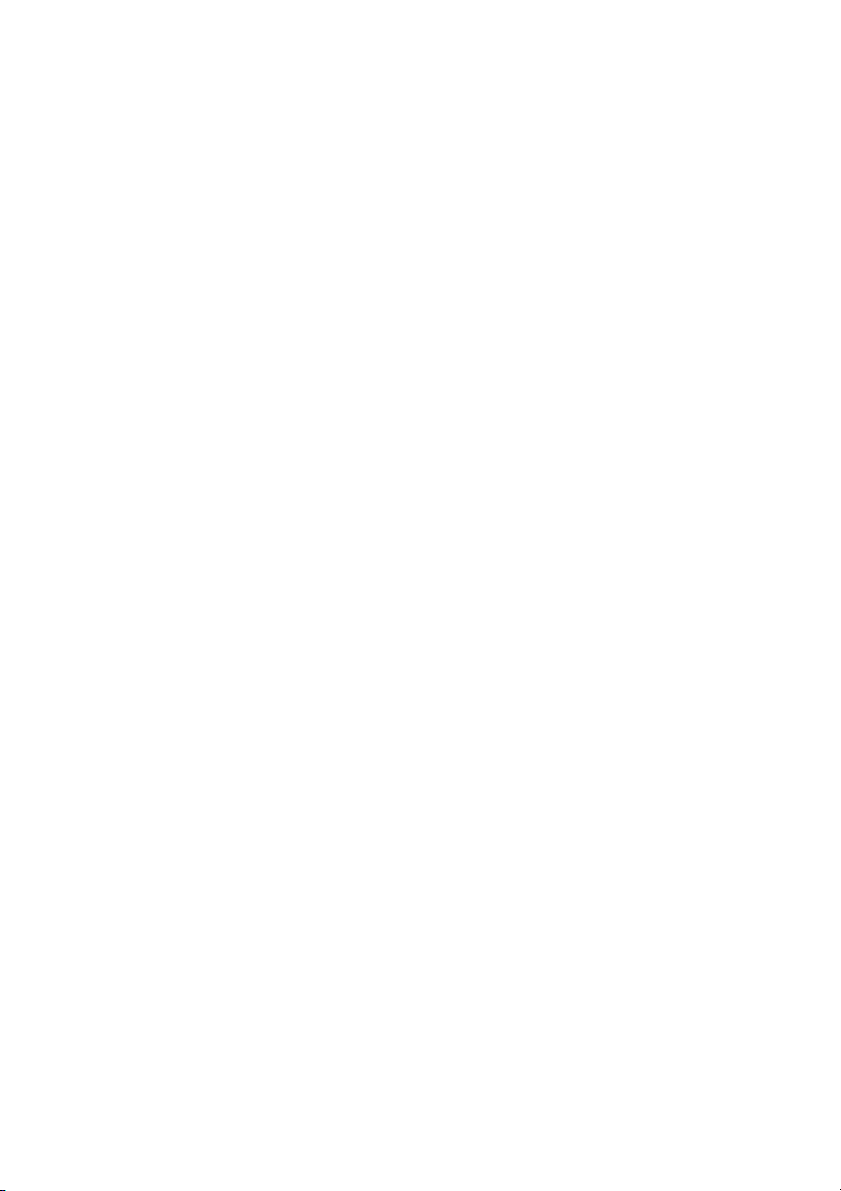
A Соблюдайте необходимые меры предост орожности
при работе с зарядным устройством
• Берегите устройство от влаги.
Несоблюдение этого требования может
привести к возгоранию или поражению
электрическим током.
• Не допускайте короткого замыкания
контактов зарядного устройства.
Несоблюдение этого требования может
привести к перегреву и повреждению
зарядного устройства.
• Пыль на металлических частях сетевой
вилки или вокруг них необходимо удалять
сухой тканью. Продолжение эксплуатации
может привести к возгоранию.
• Не приближайтесь к зарядному
устройству во время грозы.
Несоблюдение этого требования может
привести к поражению электрическим
током.
• Не прикасайтесь к сетевой вилке или
зарядному устройству мокрыми руками.
Несоблюдение этого требования может
привести к поражению электрическим
током.
• Не используйте с преобразователями
напряжения или преобразователями
постоянного тока. Несоблюдение этого
указания может привести к повреждению
изделия, а также к его перегреву или
возгоранию.
A Используйте соответствующ ие кабели
При подключении кабелей к входным и
выходным разъёмам и гнездам фотокамеры
используйте только специальные кабели
Nikon, поставляемые вместе с фотокамерой
или продаваемые отдельно.
A Компакт-диски
Запрещается воспроизводить компактдиски с программным обеспечением и
руководствами, прилагаемые к изделию, на
проигрывателях компакт-дисков.
Воспроизведение компакт-дисков с
данными на проигрывателе может
привести к потере слуха или повреждению
оборудования.
A Следуйте указаниям персонала бол ьниц и
авиалиний
Извлеките карты Eye-Fi, выключите Wi-Fi и
выберите Выкл. для Данные о
местоположении > Зап. данные о
местопол. перед посадкой в самолет и
выключите изделие во время взлета и
посадки или по требованию персонала
авиалинии или больницы. Радиоволны,
излучаемые устройством, могут мешать
работе бортового навигационного или
медицинского оборудования.
viii
Page 11

Уведомления
• Никакая часть руководств, включенных в
комплект поставки изделия, не может быть
воспроизведена, передана, переписана,
сохранена в информационно-поисковой
системе или переведена на любой язык, в
любой форме, любыми средствами без
предварительного письменного разрешения
компании Nikon.
• Компания Nikon оставляет за собой право в
любое время без предварительного
уведомления изменять внешний вид и
технические характеристики устройств и
программного обеспечения, описанных в
данных руководствах.
• Компания Nikon не несет ответственности за
какой-либо ущерб, вызванный
эксплуатацией данного изделия.
• Были приложены все усилия, чтобы
обеспечить точность и полноту приведенной
в руководствах информации. Компания Nikon
будет благодарна за любую информацию о
замеченных ошибках и упущениях,
переданную в ближайшее
представительство компании (адрес
предоставляется по запросу).
ix
Page 12

Памятка для пользователей Европы
ВНИМАНИЕ
СУЩЕСТВУЕТ РИСК ВЗРЫВА, ЕСЛИ УСТАНОВЛЕН НЕВЕРНЫЙ ТИП БАТАРЕИ. ЛИКВИДИРУЙТЕ
ИСПОЛЬЗОВАННЫЕ БАТАРЕИ СОГЛАСНО ИНСТРУКЦИЯМ.
Данный символ означает, что электрическое и электронное оборудование должно утилизироваться
отдельно.
Следующие замечания касаются
только пользователей в европейских
странах:
• Данное изделие предназначено для
раздельной утилизации в соответствующих
пунктах утилизации. Не выбрасывайте его
вместе с бытовыми отходами.
• Раздельные сбор и утилизация помогают
сберегать природные ресурсы и
предотвращают отрицательные последствия
для здоровья людей и окружающей среды,
которые могут возникнуть из-за
неправильной утилизации.
• Подробные сведения можно получить у
продавца или в местной организации,
ответственной за вторичную переработку
отходов.
Этот символ на батарее указывает на
то, что данная батарея подлежит
раздельной утилизации.
Следующие замечания касаются
только пользователей в европейских странах:
• Все батареи, независимо от того, обозначены
ли они этим символом или нет, подлежат
раздельной утилизации в соответствующих
пунктах сбора. Не выбрасывайте их вместе с
бытовыми отходами.
• Подробные сведения можно получить у
продавца или в местной организации,
ответственной за вторичную переработку
отходов.
x
Page 13
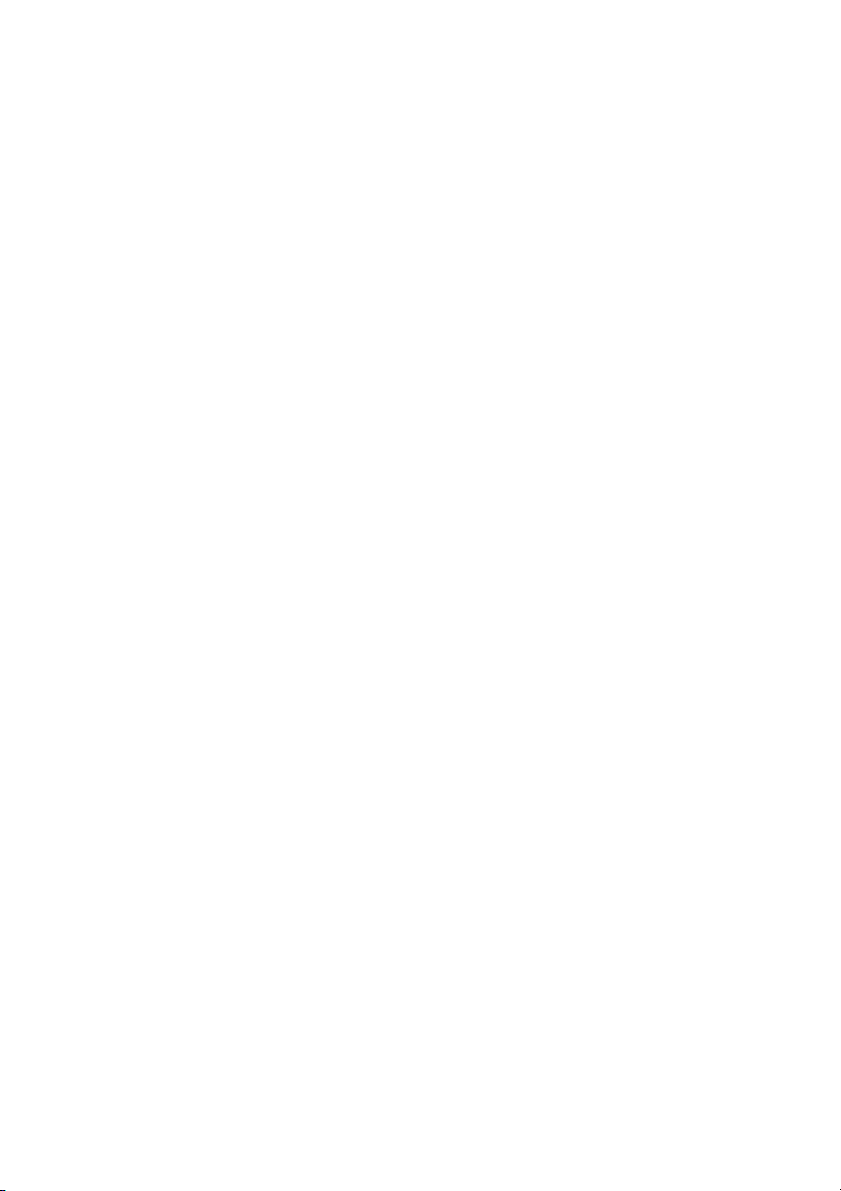
Уведомление о запрещении копирования или репродукции
Необходимо помнить, что даже простое обладание материалом, скопированным или
воспроизведенным цифровым способом с помощью сканера, цифровой фотокамеры или другого
устройства, может преследоваться по закону.
• Материалы, копирование или воспроизведение
которых запрещено законом
Не копируйте и не воспроизводите денежные
банкноты, монеты, ценные бумаги, ценные
государственные бумаги и ценные бумаги
органов местного самоуправления, даже если
такие копии и репродукции отмечены
штампом «образец».
Запрещено копирование и репродукция
денежных банкнот, монет и ценных бумаг
других государств.
Запрещено копирование и репродукция
негашеных почтовых марок и почтовых
открыток, выпущенных государством, без
письменного разрешения государственных
органов.
Запрещено копирование и репродукция
печатей государственных учреждений и
документов, заверенных в соответствии с
законодательством.
Утилизация устройств хранения данных
Следует учитывать, что при удалении изображений или форматировании карт памяти или других
устройств хранения данных исходные данные уничтожаются не полностью. В некоторых случаях
файлы, удаленные с отслуживших свой срок устройств хранения данных, можно восстановить с
помощью имеющихся в продаже программных средств. Информацией личного характера могут
воспользоваться злоумышленники. Обеспечение конфиденциальности таких данных является
обязанностью пользователя.
Прежде чем утилизировать неиспользуемые устройства хранения данных или передать право
собственности на них другому лицу, выберите Выкл. для Данные о местоположении > Зап.
данные о местопол. (0 46) в меню настройки и удалите всю информацию с помощью имеющегося
в продаже специального программного обеспечения или отформатируйте устройство, а затем
заполнить его изображениями, не содержащими личной информации (например, видами чистого
Не забудьте также заменить снимки, выбранные для ручной настройки. Чтобы удалить
неба).
данные журнала слежения на карте памяти, выберите Данные о местоположении > Список
журналов и удалите все журналы.
выбрав Wi-Fi > Настройки сети > Сброс настроек сети в меню настройки.
уничтожении устройств хранения данных следует соблюдать осторожность, чтобы не пораниться.
AVC Patent Portfolio License
Данный продукт имеет лицензию AVC Patent Portfolio License для личного и некоммерческого
использования клиентом в целях (i) кодирования видео в соответствии со стандартом AVC
(«видеосодержимое AVC») и/или (ii) декодирования видеосодержимого AVC, закодированного
клиентом в рамках личной и некоммерческой деятельности и/или полученного от поставщика
видеосодержимого, имеющего лицензию на предоставление видеосодержимого AVC. Эта лицензия
не распространяется на любое другое использование, а также не подразумевается для такого
использования. Дополнительную информацию можно получить от MPEG LA, L.L.C. См. веб-сайт
http://www.mpegla.com
Настройки Wi-Fi можно сбросить на значения по умолчанию,
• Предупреждения на копиях и репродукциях
Копии и репродукции ценных бумаг,
выпущенных частными компаниями (акции,
векселя, чеки, подарочные сертификаты и т.
д.), проездных билетов или купонов
помечаются предупреждениями согласно
требованиям государственных органов,
кроме минимального числа копий,
необходимых для использовани я компанией в
деловых целях. Не копируйте и не
воспроизводите государственные паспорта;
лицензии, выпущенные государственными
учреждениями и частными компаниями;
удостоверения личности и такие документы,
как пропуски или талоны на питание.
• Уведомления о соблюдении авторских прав
Копирование или репродукция продуктов
интеллектуального труда, защищенных
авторским правом – книг, музыкальных
произведений, произведений живописи,
гравюр, печатной продукции, географических
карт, чертежей, фильмов и фотографий –
охраняется государственным и
международным законодательством об
авторском праве. Не используйте изделие для
изготовления незаконных копий, нарушающих
законодательство об авторском праве.
При физическом
xi
Page 14

Используйте только электронные принадлежности компании Nikon
Фотокамеры Nikon изготавливаются по высочайшим стандартам с установкой сложных
электронных схем. Только фирменные электронные принадлежности Nikon (в том числе зарядные
устройства, батареи, сетевые блоки питания и вспышки), одобренные компанией Nikon специально
для использования с данной моделью цифровой фотокамеры, полностью соответствуют
необходимым эксплуатационным параметрам и требованиям техники безопасности для данной
электронной схемы.
Использование электронных принадлежностей сторонних производителей может
повредить фотокамеру и аннулировать гарантию Nikon. Использование
аккумуляторных литий-ионных батарей сторонних производителей, на которых нет
голографического знака Nikon (см. справа), может привести к нарушению работы
фотокамеры, а также к сильному нагреванию, воспламенению, разрушению или протечке батарей.
Для получения сведений о дополнительных принадлежностях Nikon обратитесь к официальному
местному дилеру компании Nikon.
D Пользуйтесь только фирменными принадлежностями Nikon
Только фирменные принадлежности Nikon, одобренные компанией Nikon специально для
использования с Вашей моделью цифровой фотокамеры, полностью соответствуют необходимым
эксплуатационным параметрам и требованиям техники безопасности. Использование
принадлежностей, не произведенных компанией Nikon, может повредить фотокамеру и
послужить причиной аннулирования гарантии Nikon.
A Перед съёмкой важных событий
Перед съёмкой важных событий, например свадьбы, или перед тем, как взять фотокамеру в
путешествие, сделайте пробный снимок, чтобы убедиться в правильности работы фотокамеры.
Компания Nikon не несет ответственность за убытки или упущенную выгоду, возникшие в
результате неправильной работы изделия.
A Постоянное совершенствование
В рамках развиваемой компанией Nikon концепции «постоянного совершенствования»
пользователям регулярно предоставляются обновляемая информация о поддержке выпущенных
продуктов и учебные материалы на следующих сайтах:
• Для пользователей в США: http://www.nikonusa.com/
• Для пользователей в Европе и Африке: http://www.europe-nikon.com/support/
• Для пользователей в странах Азии, Океании и Ближнего Востока: http://www.nikon-asia.com/
Посетите один из этих сайтов, чтобы получить последнюю информацию об изделиях, ответы на
часто задаваемые вопросы, а также общие рекомендации по фотосъёмке и обработке цифровых
изображений. Дополнительные сведения можно получить у региональных представителей
компании Nikon. Контактную информацию см. на сайте: http://imaging.nikon.com/
xii
Page 15
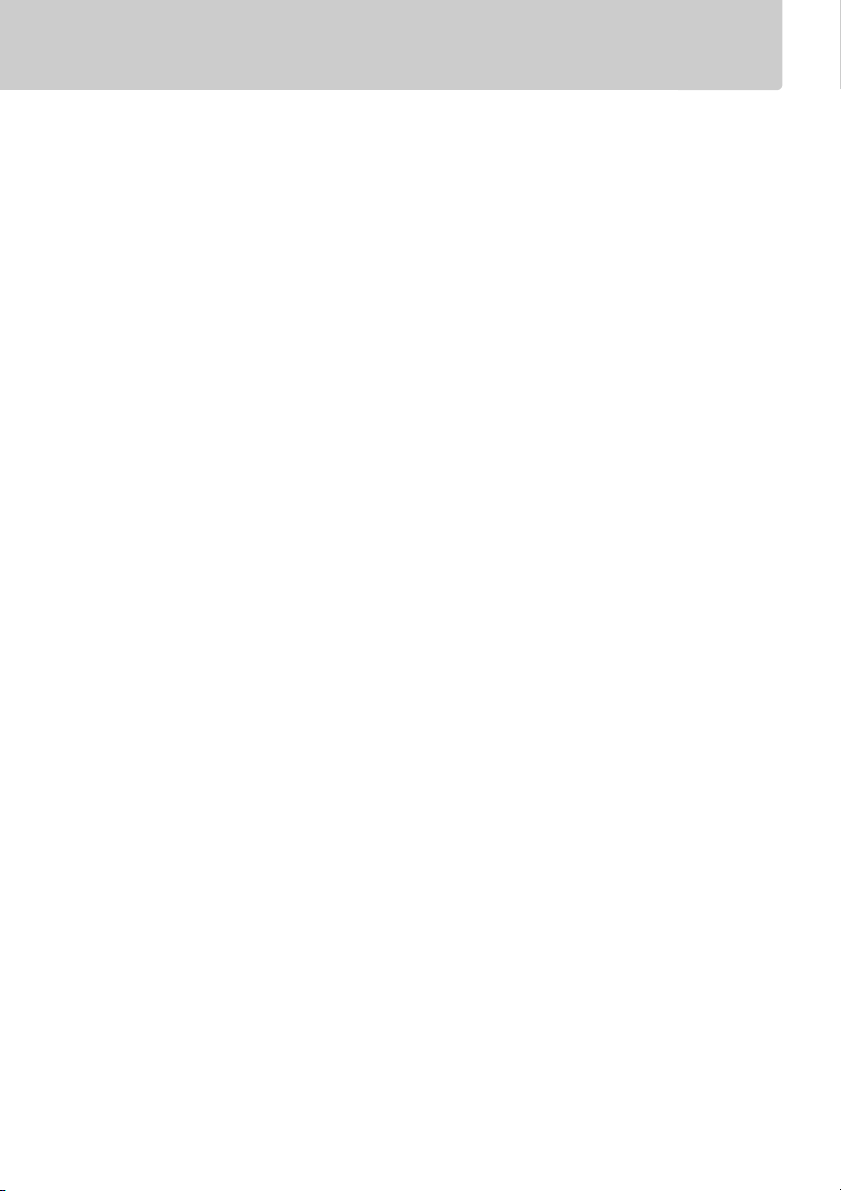
Данные о местоположении
Журналы слежения: Данные о местоположении будут записываться со снимками, снятыми при выборе
Вкл. для Данные о местоположении > Зап. данные о местопол. (0 45).
Запуск для Данные о местоположении > Создать журнал > Записывать данные о местоп. в
меню настройки фотокамера продолжает записывать данные о местоположении, даже когда она
выключена.
оборудования и бортовых навигационных систем; в ситуациях, в которых использование
спутниковых навигационных устройств ограничено или запрещено, например в больницах или
самолетах, обязательно выберите Выкл. для Зап. данные о местопол. и выключите фотокамеру.
Обмен данными о местоположении: Имейте в виду, что адреса и другую личную информацию можно
получить из данных о местоположении, сохраненных в журналах слежения или вставленных в
изображения.
загрузке их в Интернет или другие места, где они могут просматриваться третьими сторонами.
«Утилизация устройств хранения данных» (0 xi) для получения информации об удалении данных о
местоположении перед утилизацией фотокамеры или карт памяти.
Навигации: Положение, высота и другие данные о местоположении, получаемые устройством,
являются приблизительными и не предназначены для геодезической съемки или навигации.
Обязательно берите соответствующие карты или другие навигационные устройства, когда Вы
используете данное изделие во время активного отдыха, такого как альпинизм или пешие прогулки.
Ограничения использования: Функция данных о местоположении может не работать, как ожидается, в
некоторых странах и регионах, включая (по состоянию на ноябрь 2013) Китай и районы вблизи
китайской границы. В некоторых странах, включая Китай, несанкционированное использование
спутниковой навигации и других устройств данных о местоположении запрещено; перед поездкой
получите информацию у своего туристического агента, в посольстве или совете по туризму стран,
которые Вы собираетесь посетить. В местах, где использование запрещено, выберите Выкл. для
Зап. данные о местопол.
Радиоволны, излучаемые устройством, могут повлиять на работу медицинского
Будьте внимательны при обмене изображениями и журналами слежения или при
Кроме того, при выборе
См.
xiii
Page 16
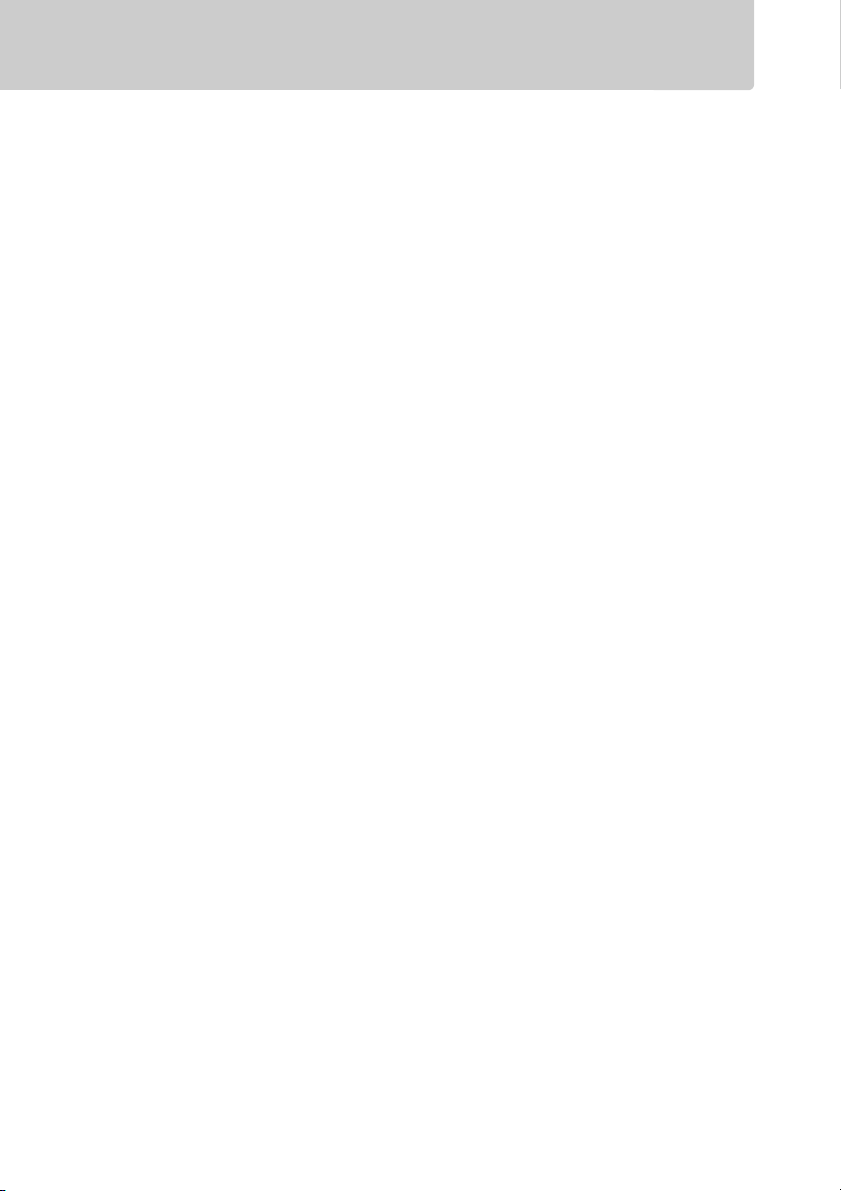
Беспроводной
Данное изделие, которое содержит программное обеспечение для шифрования, разработанное в
Соединенных Штатах, контролируется Правилами экспортного контроля США, и не может быть
экспортировано или реэкспортировано в какую-либо страну, на которую Соединенными Штатами
наложено эмбарго.
Северная Корея, Судан и Сирия.
На данный момент эмбарго распространяется на следующие страны: Куба, Иран,
xiv
Page 17
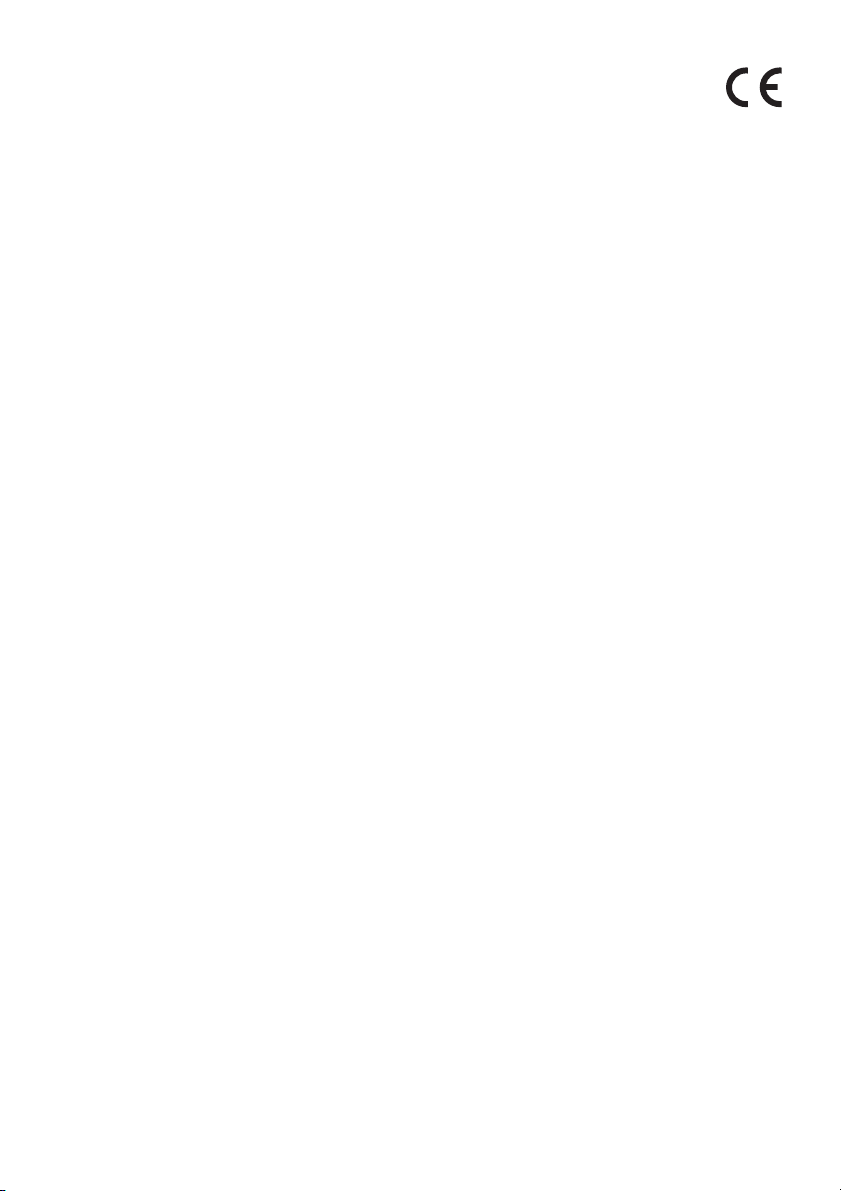
Памятка для пользователей в Европе
Настоящим компания Nikon заявляет, что D5300 соответствует всем основным
требованиям и другим соответствующим положениям Директивы 1999/5/EC.
соответствия можно посмотреть на http://imaging.nikon.com/support/pdf/DoC_D5300.pdf
Защита
Хотя одним из преимуществ данного изделия является то, что оно позволяет другим лицам
свободно подключаться для беспроводного обмена данными в любом месте в пределах радиуса
действия, если не установлена защита, то может произойти следующее:
• Хищение данных: Злоумышленники могут перехватить данные при беспроводной передаче с
целью кражи идентификаторов, паролей и другой личной информации.
• Несанкционированный доступ: Несанкционированные пользователи могут получить доступ к
сети и изменить данные или выполнить другие злоумышленные действия.
за конструкции беспроводных сетей определенные атаки могут позволить осуществить
несанкционированный доступ даже при включенной функции защиты.
Декларацию
Имейте в виду, что из-
xv
Page 18

Информация для декларации Таможенного Союза / сертификата
Дата изготовления: См. заднюю обложку руководства пользователя
Изготовитель: Никон Корпорейшн
Шин-Юракучо Билдинг, 12-1, Юракучо 1-тёме, Тийода-ку, Токио 100-8331,
Япония Телефон: +81-3-3214-5311
Импортер: ООО «Никон»
Российская Федерация, Москва, 105120, 2-й Сыромятнический пер., д.1
Телефон: +7 (495) 663-77-64
D5300
Страна изготовления: Таиланд
Сертификат /декларация соответствия: ТС № RU Д-JP.АЯ46.B.60831
Срок действия: с 24.07.2013 по 22.07.2016
Орган по сертификации: ФГУ "РОСТЕСТ-МОСКВА"
Зарядное устройство MH-24
Страна изготовления: Малайзия
Сертификат /декларация соответствия: № ТС RU C-MY.АГ21.B.00227
Срок действия: с 25.07.2013 по 24.07.2018
Орган по сертификации: АНО "Центр "ГОСТ АЗИЯ РУС"
Литий-ионная аккумуляторная батарея EN-EL14a
xvi
Page 19
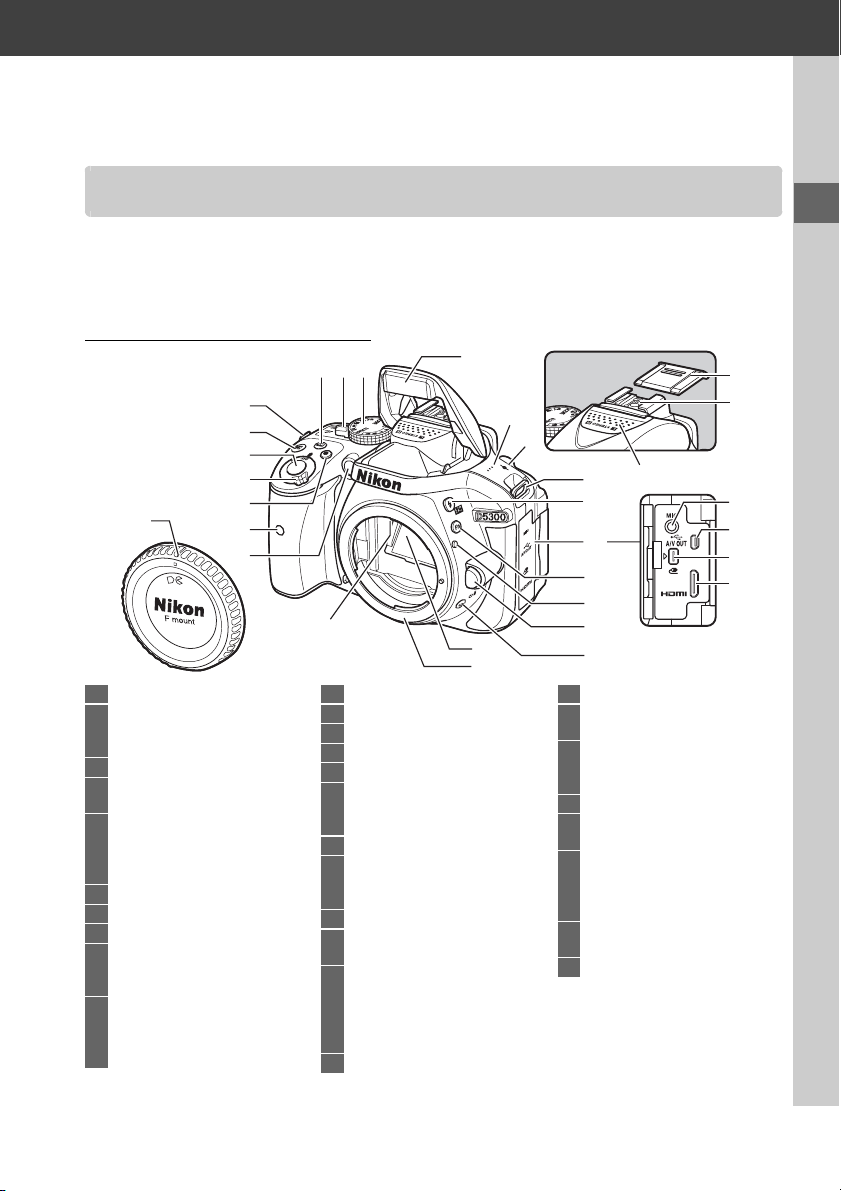
Введение
Знакомство с фотокамерой
Ознакомьтесь с элементами управления фотокамерой и средствами отображения
информации. При необходимости отметьте этот раздел закладкой и обращайтесь к нему
во время чтения остальных разделов руководства.
Корпус фотокамеры
13
22
23
14
15
26
4
16
17
18
19
20
21
23 Байонет объектива..................... 11
24 Крышка башмака для
принадлежностей
25 Башмак для принадлежностей
(для дополнительных
вспышек)
26 Стереомикрофон ........................ 28
27 Разъем для внешнего
микрофона
28 Разъем USB и аудио-/
видеоразъем
Подключение к компьютеру
................................................... 61
29 Разъем для дополнительных
принадлежностей ................... 65
30 Мини-контактный разъем HDMI
24
25
27
28
29
30
4
5
6
7
8
11
9
10
1 Диск выбора режимов................. 3
2 Переключатель live view
Live view .....................................22
Видеоролик .............................. 26
3 Кнопка R
4 Проушины для ремня
5 Кнопка E/N
6
Спусковая кнопка затвора
7 Выключатель питания ................. 2
8 Кнопка видеосъемки .................26
9 Инфракрасный приемник для
10 Вспомогательная подсветка АФ
Индикатор автоспуска
Лампа подавления эффекта
(информация)
фотокамеры ................................ 9
Коррекция экспозиции
Настройка диафрагмы..........42
Коррекция вспышки
дистанционного управления
ML-L3 (спереди)........................65
красных глаз
.............. 7
..........44
........19
3
12
12
11 Защитная крышка
12 Контакты микропроцессора
13 Встроенная вспышка ................. 21
14 Динамик............................................ 2
15 Метка фокальной плоскости (E)
16 Кнопка M/ Y.......................... 34, 41
Режим вспышки
Коррекция вспышки
17 Крышка разъема
18 Кнопка «Fn»
Использование кнопки «Fn»
.................................................. 55
19 Метка крепления ........................ 11
20 Кнопка отсоединения
объектива .................................. 16
21 Кнопка s/E/# ...............................4
Непрерывная съемка ..............4
Автоспуск..................................... 4
Дистанционное управление
.....................................................4
22 Зеркало
1
Page 20

2
3
4
5
6
1 Окуляр видоискателя............ 5, 14
2 Резиновый наглазник
3 Кнопка G
Меню .......................................... 54
4 Инфракрасный приемник для
дистанционного управления
ML-L3 (сзади) ............................ 65
5 Монитор
Настройки просмотра .............7
Live view .................................... 22
Полнокадровый просмотр
.................................................. 20
6 Штативное гнездо
7 Регулятор диоптрийной
настройки .................................. 14
8 Кнопка P
Изменение настроек на
информационном экране
.....................................................8
1
8 9
7
2021
9 Кнопка A/L .............................. 55
Защита фотографий от
удаления
10 Диск управления
11 Кнопка K
Просмотр .................................. 20
12 Крышка гнезда для карты
памяти.................................. 10, 15
13 Кнопка J (OK).............................. 57
14 Мультиселектор .......................... 57
15 Кнопка O
Удаление снимков во время
просмотра............................. 21
16 Индикатор доступа к карте
памяти......................................... 19
10
11
12
13
14
15
16
17
18
19
17 Крышка разъема питания для
дополнительного разъема
питания
18 Защелка крышки батарейного
отсека.................................... 10, 15
19 Крышка батарейного отсека
................................................ 10, 15
20 Кнопка W/Q
Уменьшенные изображения
...................................................20
Уменьшение при просмотре
Справка ......................................54
21 Кнопка X ........................................ 20
Увеличение при просмотре
22 Защелка батареи ..................10, 15
22
D Динамик
Не помещайте динамик близко к магнитным устройствам.
предостережения могут быть повреждены данные, записанные на магнитных устройствах.
В результате несоблюдения данного
A Выключатель питания
Поверните выключатель питания, как показано
на рисунке, чтобы включить фотокамеру.
2
Поверните выключатель питания, как показано
на рисунке, чтобы выключить фотокамеру.
Page 21
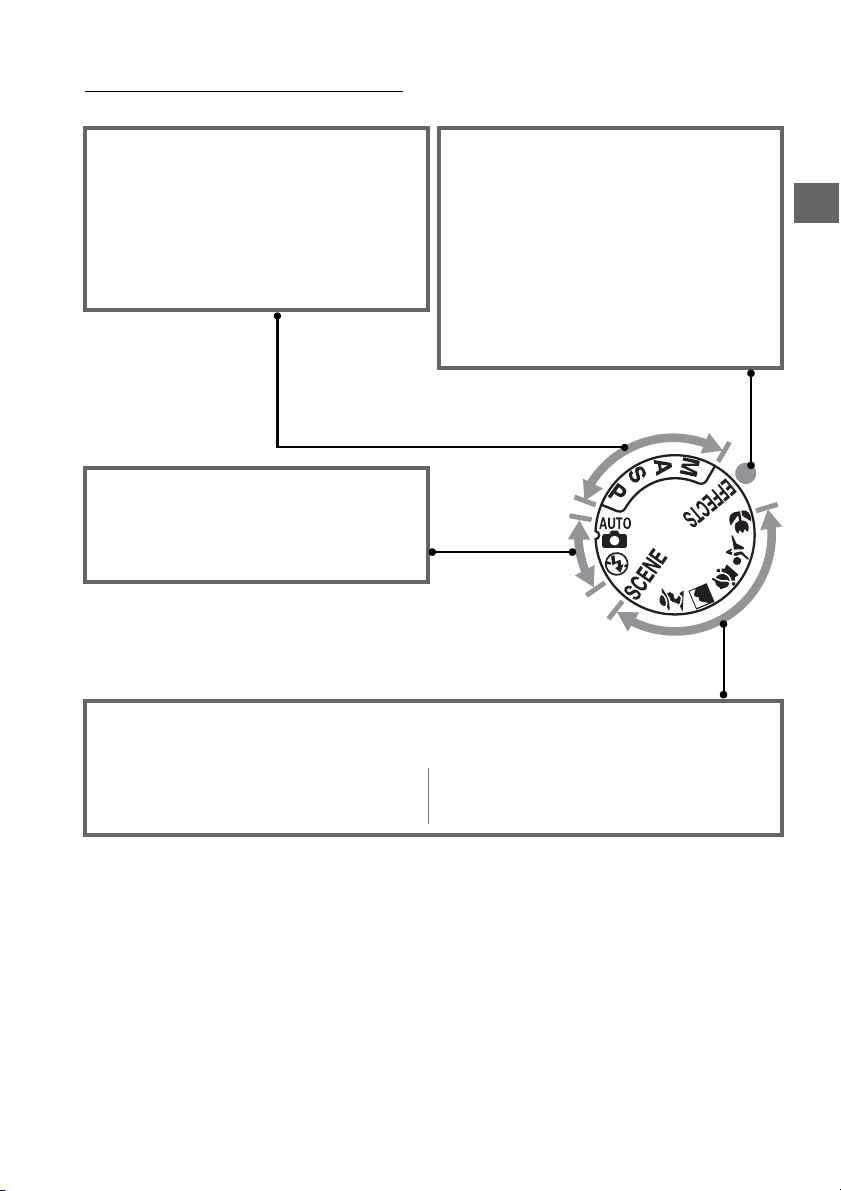
Диск выбора режимов
Фотокамера имеет следующие режимы съемки:
Режимы P, S, A и M
Выберите эти режимы для получения полного
управления настройками фотокамеры.
• P— Программный автоматический режим (0 42)
• S— Автоматический режим с приоритетом
выдержки (0 42)
• A— Автоматический режим с приоритетом
диафрагмы (0 42)
• M—Ручной (0 42)
Автоматические режимы
Выберите эти режимы для выполнения
простой фотосъемки типа «наведи и снимай».
• i Авто (0 17)
• j Авто (вспышка выключена) (0 17)
Сюжетные режимы
Фотокамера автоматически оптимизирует настройки в соответствии с сюжетом, выбранным с
помощью диска выбора режимов.
• k Портрет (0 32)
• l Пейзаж (0 32)
• p Ребенок (0 32)
Сделайте выбор в соответствии с фотографируемым сюжетом.
Режимы спецэффектов
Используйте специальные эффекты во время
съемки.
• % Ночное видение (0 35)
• g Цветной эскиз (0 35, 37)
• ' Эффект игрушечной камеры (0 35, 38)
• ( Эффект миниатюры (0 36, 38)
• 3 Выборочный цвет (0 36, 39)
• 1 Силуэт (0 36)
• 2 Высокий ключ (0 36)
• 3 Низкий ключ (0 36)
• ) Рисование HDR (0 36)
• m Спорт (0 32)
• n Макро (0 32)
• h Другие сюжеты (0 33)
3
Page 22

Кнопка s (E/#)
Чтобы выбрать способ спуска затвора (режим
съемки), нажмите кнопку s (E/#), затем выделите
нужный параметр и нажмите J.
Кнопка s (E/#)
Режим Описание
Покадровая: При каждом нажатии спусковой кнопки затвора фотокамера делает одну
8
фотографию.
Непрерывная медленная: Фотокамера делает фотографии с низкой скоростью, пока нажата
!
спусковая кнопка затвора.
Непрерывная быстрая: Фотокамера делает фотографии с высокой скоростью, пока нажата
9
спусковая кнопка затвора.
Тихий затвор: Как для покадровой, за исключением того, что понижается шум фотокамеры.
J
Автоспуск: Фотосъемка с использованием автоспуска. Таймер запускается при нажатии
спусковой кнопки затвора до конца, и спуск затвора производится примерно через
E
10 секунд.
Спуск с задержкой (ML-L3): Спуск затвора производится через 2 с после нажатия спусковой
"
кнопки затвора на дополнительном дистанционном управлении ML-L3.
Быстрый спуск (ML-L3): Спуск затвора производится при нажатии спусковой кнопки затвора на
#
дополнительном дистанционном управлении ML-L3.
4
Page 23

Видоискатель
12
3
4
5
6
1 Сетка кадрирования
(отображается при выборе
Вкл. для пользовательской
настройки d2) ........................... 55
2 Точки фокусировки ....................19
3 Рамки зоны АФ...................... 14, 18
4 Предупреждение о низком
заряде батареи......................... 15
5 Индикатор монохромного
режима (отображается в
режиме % или при выборе
Монохромный Picture
Control или Picture Control на
основании Монохромный)
....................................................... 35
6 Индикатор «Нет карты памяти»
....................................................... 10
7 Индикатор фокусировки ..........19
8 Индикатор блокировки
автоматической экспозиции
(АЭ)
9 Выдержка.......................................43
10 Диафрагма (число f)................... 43
11 Индикатор режима
12 Индикатор брекетинга
13 Число оставшихся кадров ...... 13
14 «k» (отображается, когда
7
8
спецэффектов........................... 35
Число снимков, оставшихся до
заполнения буфера памяти
....................................................... 19
Индикатор записи баланса
белого
Величина коррекции
экспозиции................................ 44
Величина коррекции вспышки
Чувствительность ISO...................8
Индикатор режима захвата
свободной памяти хватает
более чем на 1000 кадров)
....................................................... 13
11 12 1491710 1513
1816
19
15 Индикатор готовности вспышки
....................................................... 21
16 Индикатор режима гибкой
программы
17 Индикатор экспозиции .............43
Индикация коррекции
экспозиции ................................44
Электронный дальномер
18 Индикатор коррекции вспышки
19 Индикатор коррекции
экспозиции ................................44
20 Индикатор автоматической
чувствительности ISO
21 Индикатор предупреждения
....................................................... 71
Примечание: Дисплей, на котором горят все индикаторы, показан для иллюстративных
целей.
2120
D Видоискатель
Время реакции и яркость индикации в видоискателе могут изменяться в зависимости от
окружающей температуры.
5
Page 24

Монитор
Монитор можно наклонять и вращать, как показано ниже.
180°
Обычное использование
Приложите монитор к фотокамере лицевой
стороной наружу.
для обычной фотосъемки.
Съемка под малым углом
Используется для наведения кадров в режиме Live
view, когда фотокамера находится близко к земле.
Съемка под большим углом
Используется для наведения кадров в режиме Live
view, когда Вы держите фотокамеру над головой.
Автопортреты
Используется для съемки автопортретов в режиме
Live view.
изображение того, что будет получено на
окончательном снимке.
Это положение рекомендуется
На мониторе показывается зеркальное
90°
180°
D Использование монитора
Аккуратно поворачивайте монитор в пределах указанного диапазона.
Несоблюдение этих мер предосторожности может привести к повреждению соединения между
монитором и корпусом фотокамеры.
используется, приложите его к корпусу фотокамеры лицевой стороной вниз.
Чтобы предохранить монитор, когда фотокамера не
6
Не прилагайте усилия.
Page 25
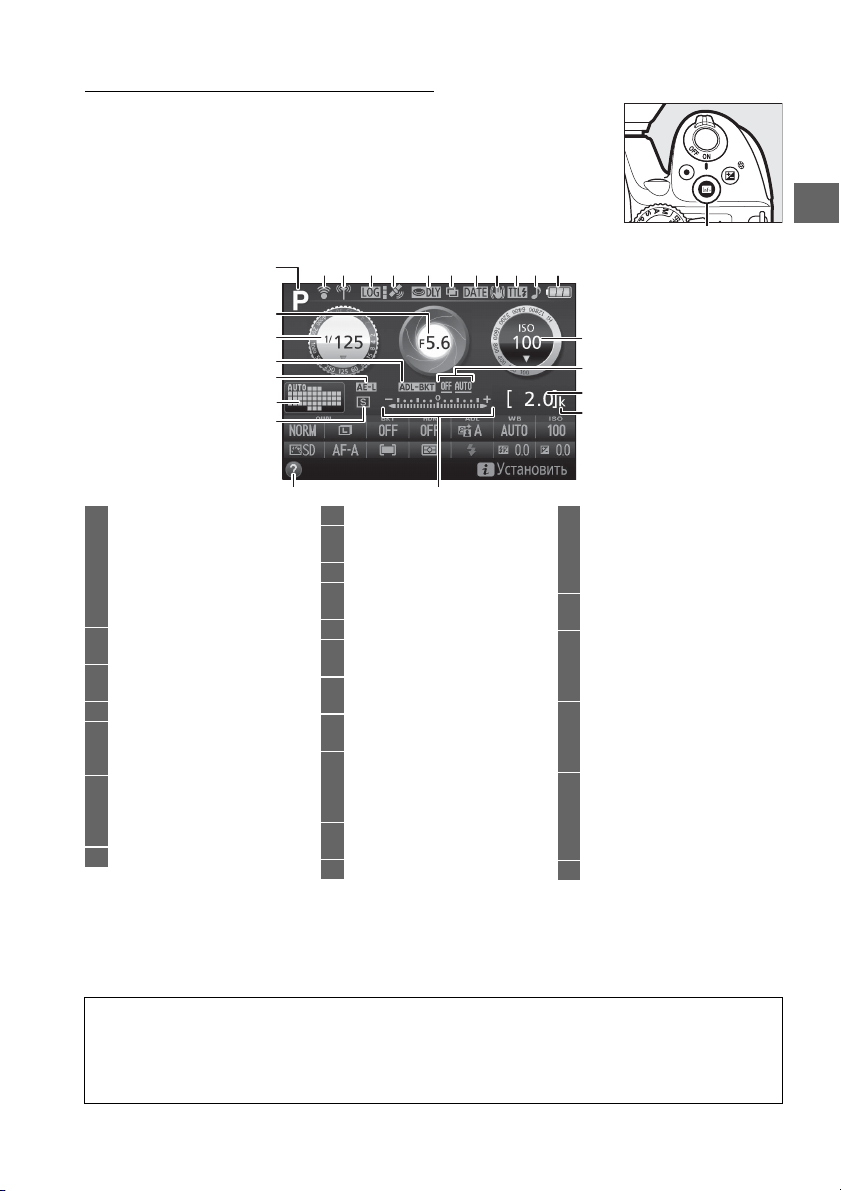
Информационный экран
Просмотр настроек: Для просмотра информационного экрана
нажмите кнопку R.
1
2
3
4
5
6
7
171098 11 12 13 14 1615 18
Кнопка R
19
20
21
22
1 Режим съемки
24
i авто/
j авто (вспышка выключена)
...................................................17
Сюжетные режимы ................31
Режим спецэффектов ............35
Режимы P, S, A и M ..................41
2 Диафрагма (число f) ...................43
Индикатор диафрагмы..............43
3 Выдержка.......................................43
Индикатор выдержки ................43
4 Индикатор брекетинга ................8
5 Индикатор блокировки
автоматической экспозиции
(АЭ)
6 Индикатор автоматического
выбора зоны АФ
Индикатор 3D-слежения
Точка фокусировки.....................19
7 Режим съемки ................................ 4
8 Индикатор подключения Eye-Fi
9 Индикатор подключения Wi-Fi
....................................................... 53
10 Индикатор журнала слежения
11 Индикатор спутникового
сигнала ....................................... 46
12 Задержка спуска затвора......... 55
13 Индикатор мультиэкспозиции
....................................................... 55
14 Индикатор впечатывания даты
....................................................... 55
15 Индикатор подавления
вибраций ................................... 16
16 Индикатор управления
вспышкой
Индикатор коррекции вспышки
для дополнительных вспышек
17 Индикатор «Звуковой сигнал»
....................................................... 55
18 Индикатор батареи.................... 15
23
19 Чувствительность ISO.................. 8
Индикатор чувствительности
ISO
Индикатор автоматической
чувствительности ISO
20 Величина брекетинга акт.
D-Lighting
21 Число оставшихся кадров........ 13
Индикатор записи баланса
белого
Индикатор режима захвата
22 «k» (отображается, когда
свободной памяти хватает
более чем на 1000 кадров)
....................................................... 13
23 Индикатор экспозиции .............43
Индикатор коррекции
экспозиции ................................44
Индикатор выполнения
брекетинга
24 Значок справки............................ 71
Примечание: Дисплей, на котором горят все индикаторы, показан для иллюстративных
целей.
A Выключение монитора
Чтобы убрать съемочную информацию с монитора, нажмите кнопку R или нажмите спусковую
кнопку затвора наполовину.
действия в течение 8 секунд (пользовательская настройка c2, Таймеры авт. выключения, может
использоваться для выбора продолжительности включенного состояния монитора).
Монитор отключается автоматически, если не производятся никакие
7
Page 26

Изменение настроек: Чтобы изменить настройки в нижней части
дисплея, нажмите кнопку P, затем выделите пункты с помощью
мультиселектора и нажмите J для просмотра параметров для
выделенного пункта.
114213312411510697
Кнопка P
8
1 Качество изображения Выберите формат файла и коэффициент сжатия.
2 Размер изображения Выберите размер для новых снимков.
3 Автобрекетинг Выбор шага брекетинга (брекетинг экспозиции и баланса белого) или
4 HDR (расшир. динам. диап.) Фотокамера совмещает две фотографии, сделанные с разными экспозициями
5 Активный D-Lighting Повышает уровень деталей в засвеченных и затененных участках в условиях
6 Баланс белого Изменение настроек для различных типов освещения.
7 Чувствительность ISO Управление чувствительностью фотокамеры к свету.
8 Коррекция экспозиции Настройка экспозиции, исходя из значения, измеренного фотокамерой,
9 Коррекция вспышки Настройка уровня вспышки.
10 Режим вспышки Выбор режима вспышки.
11 Замер экспозиции Выбор способа, с помощью которого фотокамера замеряет экспозицию.
12 Режим зоны АФ Выбор способа выбора зоны фокусировки.
13 Режим фокусировки Выбор способа, с помощью которого фотокамера фокусируется.
14 Picture Control Выбор способа, с помощью которого фотокамера обрабатывает снимки.
включение или выключение брекетинга активного D-Lighting.
для усиления деталей в засвеченных и затененных участках.
высокого контраста.
чтобы сделать весь кадр ярче или темнее.
8
Page 27

Перед началом работы
Всегда выключайте фотокамеру перед установкой или извлечением батарей или карт
памяти.
1 Прикрепите ремень.
Прикрепите ремень, как показано на рисунке. Повторите для второй проушины.
2 Зарядите батарею.
Если используется штекер сетевого блока питания переменного тока, поднимите
штепсельную вилку и подсоедините штекер сетевого блока питания переменного
тока, как показано на рисунке ниже слева, убедитесь, что штекер вставлен до
Вставьте батарею и вставьте зарядное устройство в розетку. Разряженная
упора.
батарея будет полностью заряжена приблизительно через 1 час 50 минут.
Батарея заряжается
Зарядка закончена
D Во время зарядки
Не перемещайте зарядное устройство и не касайтесь батареи во время зарядки.
редких случаях несоблюдение данного правила может привести к тому, что индикатор будет
указывать на полную зарядку, когда батарея заряжена лишь частично.
батарею, чтобы начать зарядку снова.
Выньте и еще раз вставьте
В некоторых
9
Page 28
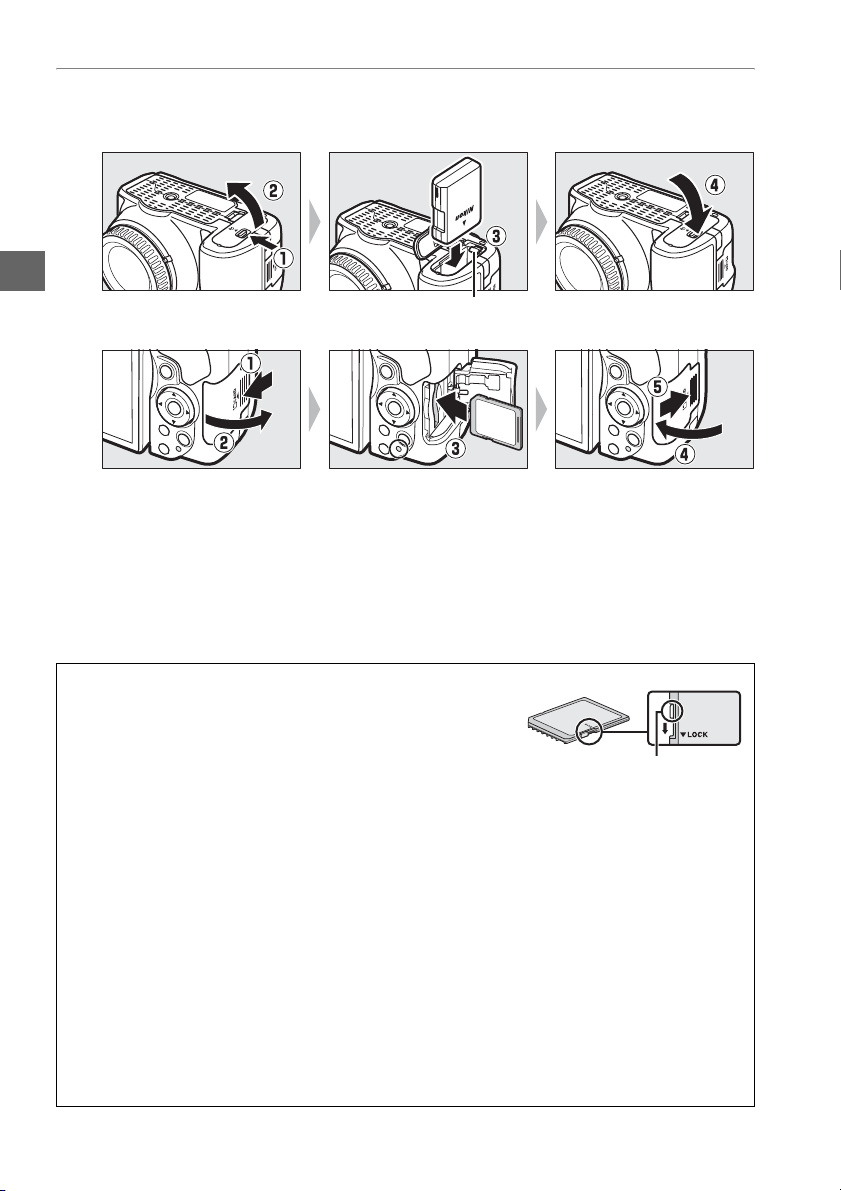
3 Вставьте батарею и карту памяти.
Вставьте батарею так, как показано, сдвигая батареей оранжевую защелку батареи
в сторону. Защелка удерживает батарею, когда батарея полностью вставлена.
Защелка батареи
Вставьте карту памяти до щелчка.
GB
16
A Переключатель защиты от записи
Карты памяти SD имеют переключатель защиты от записи для
предотвращения случайной потери данных.
переключатель находится в положении «lock», то записывать или
удалять снимки, а также форматировать карту памяти нельзя
(при попытке спустить затвор прозвучит звуковой сигнал).
Чтобы снять блокировку с карты памяти, поставьте
переключатель в положение «write».
Когда
GB
16
Переключатель защиты от
записи
D Карты памяти
• Карты памяти могут нагреваться во время работы.
памяти из фотокамеры.
• Отключите питание перед установкой или извлечением карт памяти.
памяти из фотокамеры, не выключайте фотокамеру и не отключайте источник питания во
время форматирования, или в процессе записи или копирования данных на компьютер, а
также их удаления с компьютера.
к потере данных или повреждению фотокамеры или карты памяти.
• Не прикасайтесь к контактам карты памяти пальцами или металлическими предметами.
• Не сгибайте, не бросайте и не подвергайте карту памяти сильным механическим нагрузкам.
• Не нажимайте сильно на корпус карты памяти.
карту памяти.
• Не подвергайте воздействию воды, теплового излучения, высокой влажности или прямого
солнечного света.
• Не форматируйте карты памяти на компьютере.
Несоблюдение этих мер предосторожности может привести
10
Будьте осторожны при извлечении карты
Не извлекайте карту
Несоблюдение этого правила может повредить
Page 29
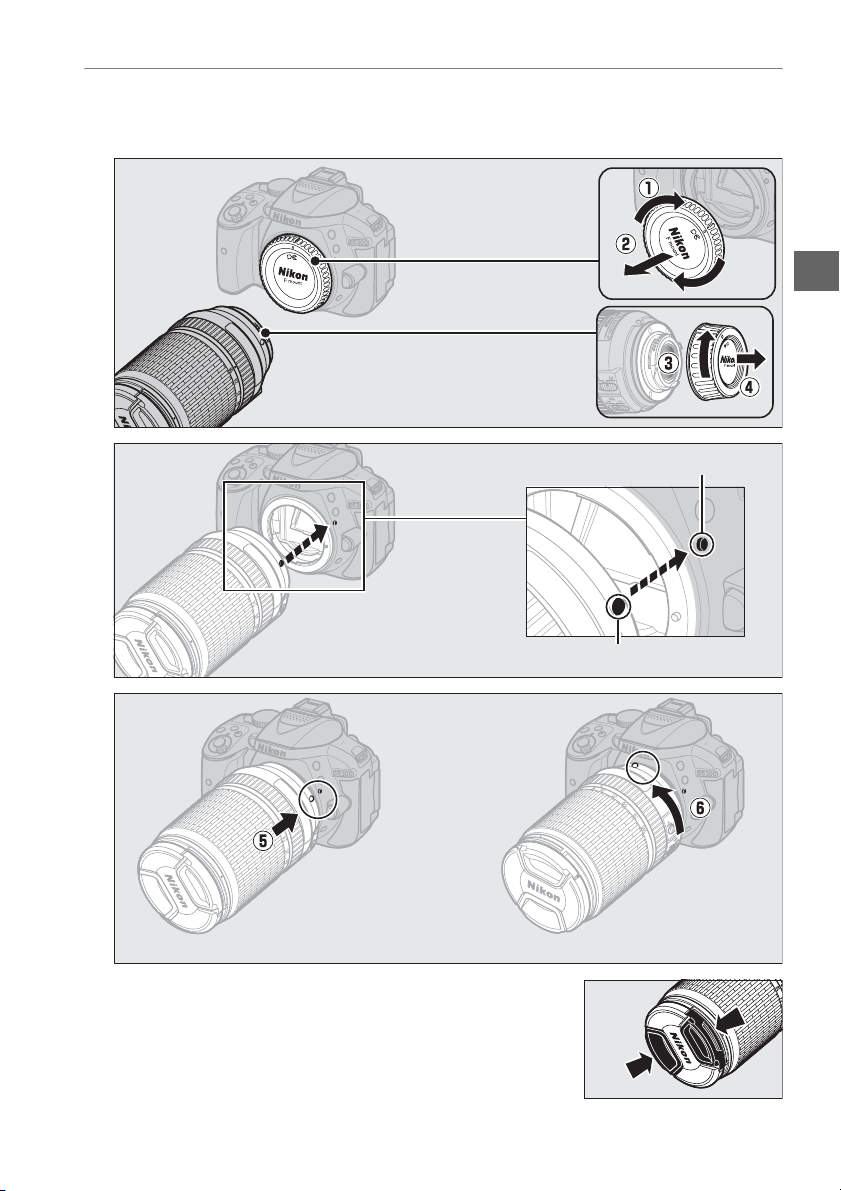
4 Установите объектив.
Следите, чтобы при снятом объективе или снятой защитной крышке фотокамеры
внутрь фотокамеры не попала пыль.
Снимите защитную
крышку фотокамеры
Снимите заднюю
защитную крышку
объектива
Метка крепления (фотокамера)
Совместите метки
крепления
Метка крепления (объектив)
Поверните объектив, как показано на рисунке, до щелчка.
Не забудьте снять крышку объектива перед съемкой.
11
Page 30

5 Откройте монитор.
Откройте монитор, как показано на рисунке. Не прилагайте усилия.
6 Включите фотокамеру.
Появится диалоговое окно выбора языка.
A Объективы с кнопками выдвижения/втягивания на корпусе объектива
Прежде чем приступить к использованию
фотокамеры, снимите блокировку и выдвиньте
кольцо зуммирования. Удерживая нажатой
кнопку выдвижения/втягивания на корпусе
объектива (q), поверните кольцо
зуммирования, как показано на рисунке (w).
Кнопка выдвижения/
втягивания на корпусе
объектива
Съемка будет невозможна при втянутом
объективе; если отображается сообщение об
ошибке в результате включения фотокамеры при
втянутом объективе, поворачивайте кольцо
зуммирования до тех пор, пока сообщение не
исчезнет.
12
Page 31

7 Выберите язык и настройте часы
фотокамеры.
Воспользуйтесь мультиселектором и кнопкой
J, чтобы выбрать язык и настроить часы
фотокамеры.
qwe
Выберите язык Выберите часовой пояс Выбор формата даты
rt
Переместить курсор вверх
Кнопка J: выбор
выделенного
элемента
Выбор выделенного
элемента или
отображение
подменю
Переместить курсор вниз
Выбор параметра
летнего времени
Установите время и
дату (имейте в виду,
что в фотокамере
используются
24-часовые часы)
8 Проверьте уровень заряда батареи и число оставшихся кадров.
Нажмите кнопку R и проверьте уровень заряда батареи и
число оставшихся кадров. Для оставшихся кадров значения,
превышающие 1000, показываются в тысячах и
обозначаются буквой «k».
Кнопка R
Уровень заряда
батареи (0 15)
Число оставшихся
кадров
13
Page 32

9 Сфокусируйте видоискатель.
После снятия крышки объектива, поворачивайте
регулятор диоптрийной настройки до тех пор, пока
рамки зоны АФ не будут резко сфокусированы.
При использовании регулятора, когда глаз
находится у видоискателя, будьте осторожны:
случайно не попадите в глаз пальцем или ногтем.
Рамки зоны АФ
Видоискатель не сфокусирован Видоискатель сфокусирован
D Зарядка батареи
Прочтите и соблюдайте все предупреждения, приведенные на страницах vi–viii и 68–70 данного
руководства.
Не используйте батарею при температуре окружающей среды ниже 0 °C или выше 40 °C;
несоблюдение данной меры предосторожности может привести к повреждению батареи или
ухудшить ее работу.
температуре батареи от 0 °C до 15 °C и от 45 °C до 60 °C.
будет ниже 0 °C или выше 60 °C.
секунду) во время зарядки, проверьте, что температура находится в допустимом диапазоне, а
затем отключите зарядное устройство из сети, выньте и еще раз вставьте батарею.
описанные действия не решили проблему, незамедлительно отключите устройство и отнесите
батарею и зарядное устройство дилеру или в сервисный центр компании Nikon.
Используйте зарядное устройство только для зарядки совместимых с ним батарей.
от сети зарядное устройство, если оно не используется.
14
Заряжайте батарею в помещении при температуре окружающей среды 5 °C–35 °C.
Емкость батареи может снизиться, а время зарядки может увеличиться при
Если быстро мигает индикатор CHARGE (примерно восемь раз в
Батарея не зарядится, если ее температура
Если
Отключайте
Page 33

A Уровень заряда батареи
16
GB
Уровень заряда батареи показывается на информационном экране
(если батарея разряжена, то предупреждение также будет
отображаться в видоискателе).
появляется при нажатии кнопки R, батарея полностью разряжена и ее
необходимо зарядить.
Информационный экран Видоискатель Описание
L
K
H d
H
(мигает)
Если информационный экран не
— Батарея полностью заряжена.
— Батарея частично разряжена.
Низкий уровень заряда батареи. Приготовьте
полностью заряженную запасную батарею или зарядите
батарею.
d
(мигает)
Батарея разряжена. Зарядите батарею.
A Извлечение батареи
Чтобы извлечь батарею, выключите фотокамеру и откройте крышку
батарейного отсека.
показанном стрелкой, чтобы освободить батарею, а затем выньте ее
рукой.
Нажмите на защелку батареи в направлении,
A Форматирование карт памяти
Если карта памяти используется в фотокамере впервые или
форматировалась на другом устройстве, выберите Форматировать
карту памяти в меню настройки и следуйте инструкциям на экране,
чтобы отформатировать карту памяти (0 55).
безвозвратно удаляет любые данные, которые могут содержаться на
карте памяти.
которые Вы хотите сохранить, на компьютер перед началом процесса
форматирования.
Не забывайте копировать снимки и другие данные,
Имейте в виду, что это
A Извлечение карт памяти
После того, как погаснет индикатор доступа к карте памяти,
выключите фотокамеру, откройте крышку гнезда для карты памяти и
нажмите на карту памяти, чтобы ее извлечь (q).
можно вынуть рукой (w).
Теперь карту памяти
15
Page 34

A Переключатели A-M, M/A-M и A/M-M
При использовании автофокусировки с объективом, оборудованным
переключателем режима A-M, переместите переключатель в положение A
(если объектив имеет переключатель M/A-M или A/M-M, выберите M/A или
A/M).
Для получения информации о других объективах, которые могут
использоваться с данной фотокамерой, см. стр. 63.
A Подавление вибраций (VR)
Функцию подавления вибраций можно включить, выбрав Вкл. для
Оптический VR в меню режима съемки, если объектив поддерживает
этот параметр, или переведя переключатель подавления вибраций
объектива в положение ON, если объектив оборудован переключателем
подавления вибраций. Индикатор подавления вибраций появляется на
информационном экране, когда функция подавления вибраций
включена.
A Снятие объектива
Перед снятием или заменой объектива убедитесь, что фотокамера
выключена.
стрелке (w), удерживая нажатой кнопку отсоединения объектива (q).
После снятия объектива поставьте на место крышку объектива и
защитную крышку фотокамеры.
Чтобы снять объектив, поворачивайте его по часовой
A Втягивание объективов с кнопками выдвижения/втягивания на корпусе объектива
Чтобы втянуть объектив, когда фотокамера не используется, держите
нажатой кнопку выдвижения/втягивания на корпусе объектива (q) и
поверните кольцо зуммирования в положение «L» (блокировка), как
показано на рисунке (w). Втяните объектив перед тем, как снять его с
фотокамеры, и будьте осторожны, чтобы не нажать кнопку выдвижения/
втягивания на корпусе объектива во время установки или отсоединения
объектива.
A Часы фотокамеры
Встроенные часы фотокамеры менее точны, чем большинство наручных и бытовых часов.
Регулярно сверяйте показания встроенных часов с более точными часами, и при необходимости
подстраивайте время.
A Батарея для часов
Часы фотокамеры работают от отдельной аккумуляторной батареи, которая заряжается при
необходимости, когда в фотокамеру установлена основная батарея.
достаточно для обеспечения работы часов примерно в течение месяца.
фотокамере на экране появляется предупреждающее сообщение о том, что часы не настроены,
это означает, что батарея для часов полностью разряжена, и необходима повторная настройка
часов.
Установите на часах правильные время и дату.
Трех дней зарядки
Если при включенной
16
Page 35

Фотосъемка «Наведи и снимай»
Д
(Режимы i и j)
В данном разделе описывается, как делать фотографии и
видеоролики в режимах i и j, автоматических режимах «наведи
и снимай», в которых большинство настроек выполняется
фотокамерой в соответствии с условиями съемки.
Прежде чем продолжить, включите фотокамеру и
поверните диск выбора режимов в положение i или j
(единственное различием между этими двумя режимами
является то, что вспышка не сработает в режиме j).
Фотосъемка с использованием видоискателя
Фотосъемка
Просмотр фотографий
Удаление фотографий
Live view
Фотосъемка
Просмотр фотографий
Удаление фотографий
Съемка видеороликов
Просмотр видеороликов
Удаление видеороликов
иск выбора режимов
0 18
0 20
0 21
0 22
0 25
0 25
0 26
0 29
0 30
17
Page 36

Наведение снимков в видоискателе
1 Подготовьте фотокамеру.
Во время компоновки кадра в
видоискателе правой рукой обхватите
рукоятку на фотокамере, а левой рукой
поддерживайте корпус или объектив
снизу.
При наведении фотографий в портретной (книжной)
ориентации держите фотокамеру, как показано справа.
2 Скомпонуйте фотографию.
Наведите фотографию в видоискателе таким
образом, чтобы основной объект съемки был в
рамках зоны АФ.
Рамки зоны АФ
A Использование зум-объектива
Перед фокусировкой, поверните кольцо зуммирования, чтобы
настроить фокусное расстояние и навести фотографию.
Используйте кольцо зуммирования для увеличения объекта
съемки так, чтобы он заполнил большую часть кадра, или для
уменьшения, чтобы увеличить область, видимую на
окончательной фотографии (выберите большее фокусное
расстояние на шкале фокусного расстояния для увеличения, и
меньшее — для уменьшения).
Если объектив оборудован кнопкой выдвижения/втягивания на
корпусе объектива (0 12), нажмите и удерживайте кнопку,
одновременно поворачивая кольцо зуммирования объектива
до тех пор, пока объектив не будет освобожден, и не исчезнет
предупреждающее сообщение, показанное справа, а затем
отрегулируйте зум с помощью кольца зуммирования.
18
Увеличение
Кольцо
зуммирования
Уменьшение
Page 37

3 Нажмите спусковую кнопку затвора
наполовину.
Нажмите спусковую кнопку затвора наполовину
для фокусировки (если объект плохо освещен,
может подняться вспышка, и может загореться
вспомогательная подсветка АФ). По завершении
операции фокусировки прозвучит звуковой сигнал
(звуковой сигнал может не прозвучать, если объект
движется), и в видоискателе появятся активная
точка фокусировки и индикатор фокусировки (I).
Индикатор
фокусировки
I Объект в фокусе.
I (мигает)
Фотокамера не может
сфокусироваться, используя
автофокусировку.
Описание
См. стр. 72.
4 Снимайте.
Плавно нажмите спусковую кнопку затвора до
конца, чтобы сделать фотографию. Загорится
индикатор доступа к карте памяти, и фотография
отобразится на мониторе на несколько секунд.
извлекайте карту памяти и не вынимайте и не
отключайте источник питания, пока не погаснет
индикатор и не завершится запись.
Точка фокусировки
Индикатор
фокусировки
Не
Индикатор доступа к
Емкость
буфера
карте памяти
A Спусковая кнопка затвора
У фотокамеры двухуровневая спусковая кнопка затвора.
спусковой кнопки затвора наполовину.
затвора до конца.
При нажатии спусковой кнопки затвора наполовину также заканчивается просмотр, и
фотокамера подготавливается к немедленному использованию.
Чтобы сделать фотографию, нажмите спусковую кнопку
Фокусировка: нажать
наполовину
Фотокамера фокусируется при нажатии
Съемка: нажать до конца
19
Page 38

Просмотр фотографий
При нажатии K снимок отображается на мониторе.
Нажмите 4 или 2 для просмотра других снимков.
❚❚ Просмотр уменьшенных изображений
Для просмотра изображений в виде «контактных
отпечатков» из четырех, 12 или 80 изображений
(просмотр уменьшенных изображений) нажмите
кнопку W (Q).
изображения, используйте мультиселектор или диск
управления. Для полнокадрового отображения
выделенного изображения нажмите кнопку J.
Нажмите X, чтобы уменьшить количество
показываемых изображений.
❚❚ Календарный просмотр
Для просмотра изображений, сделанных в
выделенный день (календарный просмотр), нажмите
кнопку W (Q), когда показываются 80 изображения.
Нажмите кнопку W (Q) для переключения между
списком дат и списком уменьшенных изображений
для выбранной даты.
мультиселектором, чтобы выделить даты в списке
дат или выделить снимки в списке уменьшенных
изображений.
списке дат, чтобы вернуться к 80 кадровому
просмотру.
Чтобы выделить нужные
Воспользуйтесь
Нажмите X, когда курсор находится в
Кнопка K
Кнопка W (Q)
Список уменьшенных изображений
Список дат
20
Page 39

Удаление ненужных снимков
Отобразите фотографию, которую Вы хотите
удалить.
Кнопка K
Нажмите O; отобразится диалоговое окно
подтверждения.
Кнопка O
Нажмите кнопку O еще раз, чтобы удалить снимок.
A Таймер режима ожидания
Видоискатель и информационный экран выключатся, если в течение примерно восемь секунд не
будут выполнены никакие операции, снижая расход заряда батареи.
затвора наполовину, чтобы снова включить экран.
режима ожидания можно выбрать с помощью пользовательской настройки c2 (Таймеры авт.
выключения; 0 55).
Время до автоматического истечения таймера
Нажмите спусковую кнопку
Экспонометр включен Экспонометр выключен Экспонометр включен
A Встроенная вспышка
Если для достижения правильной экспозиции в режиме i требуется
дополнительное освещение, автоматически поднимется встроенная
вспышка при нажатии спусковой кнопки затвора наполовину (0 19).
Если поднята вспышка, фотосъемку можно выполнять, только когда
отображается индикатор готовности вспышки (M).
готовности вспышки не отображается, вспышка заряжается; на
короткое время уберите палец со спусковой кнопки затвора и
повторите попытку.
Когда вспышка не используется, верните ее в закрытое положение,
мягко нажав на нее сверху до щелчка.
Если индикатор
21
Page 40

Наведение снимков на мониторе
1 Поверните переключатель live view.
На мониторе фотокамеры отобразится сцена,
видимая через объектив (Live view).
Переключатель
2 Подготовьте фотокамеру.
Правой рукой обхватите рукоятку
фотокамеры, а левой рукой
поддерживайте корпус или объектив
снизу.
При наведении фотографий в портретной (книжной)
ориентации держите фотокамеру, как показано справа.
live view
3 Выполните фокусировку.
Нажмите спусковую кнопку затвора наполовину.
Точка фокусировки будет мигать зеленым цветом,
пока фотокамера фокусируется. Если фотокамера
может выполнить фокусировку, точка фокусировки
будет показана зеленым цветом; если фотокамера
не может выполнить фокусировку, точка
фокусировки будет мигать красным цветом.
22
Точка фокусировки
Page 41

4 Сделайте снимок.
Нажмите спусковую кнопку затвора до конца. Во
время записи монитор выключается, и загорается
индикатор доступа к карте памяти. Не извлекайте
карту памяти и не вынимайте и не отключайте
источник питания, пока не погаснет индикатор и
не завершится запись.
фотография будет отображаться на мониторе в
течение нескольких секунд.
режима live view, поверните переключатель live
view.
Когда запись закончится,
Чтобы выйти из
Индикатор доступа к карте
памяти
A Автоматический выбор сюжета (Автоматический переключатель сюжетов)
Если live view выбран в режиме i или j, фотокамера будет
автоматически анализировать объект съемки и подберет подходящий
режим съемки, если включена автофокусировка.
отображается на мониторе.
Портрет Портретная съемка
c
Пейзаж Пейзажи и городские виды
d
Макро Съемка с близкого расстояния
e
Ночной портрет Портретная съемка на фоне недостаточно освещенного заднего плана
f
Авто
Z
Авто (вспышка
b
выключена)
Объекты съемки удобно снимать в режимах i или j, а также для съемки в
ситуациях, которые не попадают в категории, перечисленные выше
Выбранный режим
23
Page 42

D Съемка в режиме Live view
Хотя искажение не появится на окончательном снимке, оно может быть заметно на мониторе,
если фотокамера панорамируется по горизонтали, или объект перемещается в кадре с большой
скоростью.
панорамировании фотокамеры.
видимые на мониторе при освещении лампами дневного света, ртутными или натриевыми
лампами, можно подавить, используя Подавление мерцания (0 55), хотя при некоторых
выдержках они все равно могут быть видны на конечной фотографии.
view не направляйте фотокамеру на солнце и другие источники яркого света.
этого требования может привести к повреждению внутренних схем фотокамеры.
Режим live view заканчивается автоматически, если закрывается монитор (закрытие монитора не
заканчивает режим live view на телевизорах и других внешних дисплеях).
Режим live view может закончиться автоматически, чтобы предотвратить повреждение
внутренних схем фотокамеры; выйдите из режима live view, если фотокамера не используется.
Имейте в виду, что температура внутренних схем фотокамеры может увеличиться, что может
привести к появлению шума (яркие пятна, произвольные высвеченные пикселы или
неоднородность цветов) в следующих ситуациях (фотокамера также может заметно нагреться, но
это не означает наличие неисправности):
• Высокая температура окружающей среды
• Фотокамера использовалась длительное время в режиме live view или записи видео
• Фотокамера использовалась в режиме непрерывной съемки длительное время
Если режим live view не включается при попытке включить live view, подождите, пока остынут
внутренние схемы и попробуйте снова.
Яркие источники света могут оставлять остаточные изображения на мониторе при
Также могут появляться яркие пятна. Мерцание и полосы,
При съемке в режиме live
Несоблюдение
D Экран обратного отсчета
За 30 с до автоматического окончания режима live view будет показан обратный отсчет (таймер
станет красным за 5 с до окончания таймера автоматического выключения (0 55), или если
вскоре завершится режим live view, чтобы защитить внутренние схемы фотокамеры). В
зависимости от условий съемки, таймер может появиться сразу, когда будет выбран режим live
view.
24
Page 43

Просмотр фотографий
При нажатии K снимок отображается на мониторе.
Нажмите 4 или 2 для просмотра других снимков.
Удаление ненужных снимков
Отобразите фотографию, которую Вы хотите
удалить.
Нажмите O; отобразится диалоговое окно
подтверждения.
Нажмите кнопку O еще раз, чтобы удалить снимок.
Кнопка K
Кнопка K
Кнопка O
25
Page 44

Запись видеороликов
Видеоролики можно записывать в режиме live view.
1 Поверните переключатель live view.
Изображение, видимое через объектив,
отобразится на мониторе фотокамеры.
D Символ 0
Символ 0 обозначает, что запись видеороликов
невозможна.
2 Подготовьте фотокамеру.
Правой рукой обхватите рукоятку
фотокамеры, а левой рукой
поддерживайте корпус или объектив
снизу.
3 Выполните фокусировку.
Нажмите спусковую кнопку затвора наполовину,
чтобы выполнить фокусировку.
Переключатель
live view
4 Начните запись.
Нажмите кнопку видеосъемки, чтобы начать запись.
На мониторе отображается индикатор записи и
оставшееся время записи.
26
Точка фокусировки
Кнопка видеосъемки
Индикатор записи
Оставшееся время
Page 45

5 Закончите запись.
Снова нажмите кнопку видеосъемки, чтобы
закончить запись. Запись закончится
автоматически, как только будет достигнут
максимальный размер видеоролика, заполнена
карта памяти, выбран другой режим или закрыт
монитор (закрытие монитора не заканчивает
запись на телевизорах или других внешних
дисплеях).
поверните переключатель live view.
Чтобы выйти из режима live view,
A Максимальная длина
Максимальный размер отдельных файлов видеороликов составляет 4 ГБ; максимальная длина
зависит от параметров, выбранных для Настройки видео > Разм. кадра/част. кадров и
Качество видео, как показано ниже. Имейте в виду, что в зависимости от скорости записи карты
памяти, съемка может завершить до того, как будет достигнута эта продолжительность (0 66).
L/t
M/u 50p
N/r 30p
O/s 25p
P/k 24p
Q/l
R/o 50p
S/n
T/p 25p
1 Указанное значение. Фактическая частота кадров для 60p, 50p, 30p, 25p и 24p составляет 59,94, 50, 29,97, 25 и
23,976 кадров в секунду соответственно.
2 Доступно при выборе NTSC для Режим видеовыхода (0 55).
3 Доступно при выборе PAL для Режим видеовыхода.
4 Видеоролики, записанные в режиме эффекта миниатюры, имеют длину до трех минут при воспроизведении.
Размер кадра (в пикселях) Частота кадров
Разм. кадра/част. кадров
1920 × 1080
1280 × 720
640 × 424
60p
60p
30p
2
3
2
3
2
3
2
3
Максимальная длина (высокое качество видео ★/
1
обычное качество видео)
10 мин./20 мин.
20 мин./29 мин. 59 с
29 мин. 59 с/
29 мин. 59 с
4
27
Page 46

D Запись видеороликов
Мерцание, искажение и полосы могут быть видны на мониторе и окончательном видеоролике
при освещении лампами дневного света, ртутными или натриевыми лампами, а также при
горизонтальном панорамировании фотокамеры или при быстром движении объекта в кадре
(мерцание и полосы можно уменьшить с помощью Подавление мерцания; 0 55).
источники света могут оставлять остаточные изображения при панорамировании фотокамеры.
Также возможно появление зубчатых границ, псевдоцветов, муара и ярких пятен. Высвеченные
полосы могут появляться в некоторых частях кадра, если объект на короткое время освещается
вспышкой или иным ярким мгновенным источником света.
направляйте фотокамеру на солнце и другие источники яркого света.
требования может привести к повреждению внутренних схем фотокамеры.
Фотокамера может записывать и видео, и звук; не закрывайте микрофон во время записи.
в виду, что встроенный микрофон может записывать шум объектива во время автофокусировки
или подавления вибраций.
Освещение вспышкой не может использоваться во время записи видеоролика.
Режим live view может закончиться автоматически, чтобы предотвратить повреждение
внутренних схем фотокамеры; выйдите из режима live view, если фотокамера не используется.
Имейте в виду, что температура внутренних схем фотокамеры может увеличиться, что может
привести к появлению шума (яркие пятна, произвольные высвеченные пикселы или
неоднородность цветов) в следующих ситуациях (фотокамера также может заметно нагреться, но
это не означает наличие неисправности):
• Высокая температура окружающей среды
• Фотокамера использовалась длительное время в режиме live view или записи видео
• Фотокамера использовалась в режиме непрерывной съемки длительное время
Если режим live view не включается при попытке включить live view или запись видеоролика,
подождите, пока остынут внутренние схемы и попробуйте снова.
Когда снимаете видеоролики, не
Несоблюдение этого
Яркие
Имейте
D Индикация обратного отсчета
Отсчет будет отображаться в течение 30 с, прежде чем режим live view закончится автоматически.
В зависимости от условий съемки, таймер может появиться сразу, когда начнется запись
видеоролика.
live view выключится автоматически по истечении таймера.
схемы фотокамеры, прежде чем возобновить запись видеороликов.
Имейте в виду, что независимо от количества оставшегося времени записи, режим
Подождите, пока остынут внутренние
28
Page 47

Просмотр видеороликов
Нажмите K, чтобы начать просмотр, а затем
прокрутите снимки до тех пор, пока не отобразится
видеоролик (обозначается значком 1).
Кнопка K
Нажмите J, чтобы начать просмотр; текущее положение указывается с помощью
индикатора выполнения видеоролика.
Символ 1 Длина Текущее положение/общая длина
Громкость
Можно выполнять следующие действия:
Действие
Пауза Приостановка воспроизведения.
Просмотр
Перемотка
вперед/назад
Переход на 10 с
Настройка
громкости
Выход в
полнокадровый
просмотр
Элемент
управления
X/W (Q)
/K
Возобновить воспроизведение после паузы или во время
перемотки назад/вперед.
Скорость перемотки увеличивается при каждом нажатии от 2× до
4×, до 8×, до 16×; удерживайте в нажатом положении, чтобы
перейти к началу или концу видеоролика (первый кадр
обозначается символом h в верхнем правом углу монитора,
последний кадр обозначается символом i).
воспроизведение приостановлено, видеоролик перематывается
на один кадр вперед или обратно при каждом нажатии;
удерживайте кнопку нажатой для непрерывной перемотки назад
или вперед.
Поверните диск управления, чтобы перейти на 10 с вперед или
назад.
Нажмите X, чтобы увеличить громкость, нажмите W (Q), чтобы
уменьшить ее.
Нажмите 1 или K, чтобы выйти в полнокадровый просмотр.
Индикатор выполнения
видеоролика
Описание
Справка (Guide)
Если
29
Page 48

Удаление ненужных видеороликов
Отобразите видеоролик, который Вы хотите удалить
(видеоролики обозначаются символами 1).
Кнопка K
Нажмите O; отобразится диалоговое окно
подтверждения.
Кнопка O
Нажмите кнопку O еще раз, чтобы удалить
видеоролик.
30
Page 49

Выбор настроек в соответствии с объектом или ситуацией (Сюжетный режим)
Фотокамера позволяет выбирать сюжетные режимы. Выбор сюжетного режима
автоматически оптимизирует настройки в соответствии с выбранной сценой; теперь
создать творческий снимок просто: выберите режим, наведите снимок и выполните
съемку, как описано на стр. 17.
Перечисленные ниже сюжеты можно выбрать
с помощью диска выбора режимов.
k Портрет
l Пейзаж
p Ребенок
m Спорт
n Макро
Следующие сюжеты можно выбрать, повернув диск выбора режимов в положение h и
поворачивая диск управления до тех пор, пока нужный сюжет не появится на мониторе.
o Ночной портрет
r Ночной пейзаж
s Праздник/в помещении
t Пляж/снег
u Закат
v Сумерки/рассвет
w Портрет питомца
x Свет от свечи
y Цветение
z Краски осени
0 Еда
31
Page 50

Диск выбора режимов
Д
С помощью диска выбора режимов можно выбрать
следующие сюжеты:
k Портрет
Используется для съемки портретов с плавными естественными телесными тонами.
Если объект находится далеко от заднего плана или используется телеобъектив, детали
фона будут смягчаться, добавляя компоновке кадра ощущение глубины.
l Пейзаж
Используется для съемки ярких пейзажей при дневном свете.
Примечание: Встроенная вспышка и вспомогательная подсветка АФ выключаются.
p Ребенок
Используется для выполнения моментальных снимков детей. Ярко передается одежда
и фоновые детали, но телесные тона остаются мягкими и естественными.
m Спорт
Короткая выдержка останавливает движение для получения динамических снимков
спортивных состязаний, на которых четко выделяется основной объект.
Примечание: Встроенная вспышка и вспомогательная подсветка АФ выключаются.
иск выбора режимов
n Макро
Используется для съемки цветов, насекомых и других мелких объектов с близкого
расстояния (можно использовать макрообъектив для фокусировки с очень близкого
расстояния).
32
Page 51

Другие сюжеты
Следующие сюжеты можно выбрать, повернув диск выбора режимов в положение h
и поворачивая диск управления до тех пор, пока нужный сюжет не появится на
мониторе.
Диск выбора режимов Диск управления Монитор
o Ночной портрет
Используется для получения естественного баланса между основным объектом и
фоном во время съемки портретов при слабом освещении.
r Ночной пейзаж
Уменьшает шум и неестественные цвета при выполнении фотосъемки ночных
пейзажей, включая уличное освещение и неоновые вывески.
Примечание: Встроенная вспышка и вспомогательная подсветка АФ выключаются.
s Праздник/в помещении
Запечатлевает эффекты фонового освещения в помещении. Используется для съемки
на праздниках и других событиях внутри помещения.
t Пляж/снег
Запечатлевает яркость широких пространств воды, снега или песка, освещенных
солнечным светом.
Примечание: Встроенная вспышка и вспомогательная подсветка АФ выключаются.
u Закат
Сохраняет насыщенные оттенки закатов и восходов.
Примечание: Встроенная вспышка и вспомогательная подсветка АФ выключаются.
v Сумерки/рассвет
Сохраняет цвета при слабом естественном освещении перед рассветом или после
заката.
Примечание: Встроенная вспышка и вспомогательная подсветка АФ выключаются.
w Портрет питомца
Используется для съемки активных питомцев.
Примечание: Вспомогательная подсветка АФ выключается.
x Свет от свечи
Для фотосъемки при свете от свечи.
Примечание: Встроенная вспышка выключается.
33
Page 52

y Цветение
Используйте для съемки цветочных полей, цветущих садов и других пейзажей с
обильным цветением.
Примечание: Встроенная вспышка выключается.
z Краски осени
Запечатлевает яркие оттенки красного и желтого цветов осенних листьев.
Примечание: Встроенная вспышка выключается.
0 Еда
Используйте для съемки насыщенных фотографий еды.
Примечание: Для фотосъемки со вспышкой нажмите кнопку M (Y), чтобы поднять
вспышку.
A Предотвращение смазывания
Используйте штатив для предотвращения смазывания, вызванного дрожанием фотокамеры при
длинных выдержках.
34
Page 53

Специальные эффекты
Специальные эффекты можно использовать при записи изображений.
% Ночное видение 1 Силуэт
g Цветной эскиз 2 Высокий ключ
Эффект игрушечной
'
камеры
( Эффект миниатюры ) Рисование HDR
3 Выборочный цвет
Следующие эффекты можно выбрать, повернув диск выбора режимов в положение q
и поворачивая диск управления до тех пор, пока нужный параметр не появится на
мониторе.
3 Низкий ключ
Диск выбора режимов Диск
управления
Монитор
% Ночное видение
Используйте в условия темноты для записи монохромных изображений при высокой
чувствительности ISO.
Примечание: На снимках может появиться шум в виде произвольных высвеченных
пикселов, неоднородности цветов или линий.
режиме live view; ручная фокусировка может использоваться, если фотокамера не
может сфокусироваться.
выключаются.
Встроенная вспышка и вспомогательная подсветка АФ
Автофокусировка доступна только в
g Цветной эскиз
Фотокамера определяет и окрашивает контуры для придания эффекта цветного эскиза.
Данный эффект можно настроить во время работы live view (0 37).
Примечание: Видеоролики, отснятые в этом режиме, воспроизводятся как показ слайдов,
составленный из серии неподвижных изображений.
' Эффект игрушечной камеры
Создание снимков и видеороликов, которые выглядят так, как будто они были сняты
игрушечной камерой.
(0 38).
Данный эффект можно настроить во время работы live view
35
Page 54

( Эффект миниатюры
Создание снимков, которые выглядят как снимки диорам.
съемки с высокой точки обзора. Видеоролики с эффектом миниатюры
воспроизводятся с высокой скоростью, сжимая до 45 минут отснятого эпизода при
1920 × 1080/30p в видеоролик, который воспроизводится примерно в течение трех
Данный эффект можно настроить во время работы live view (0 38).
минут.
Примечание: Звук с видеороликами не записывается. Встроенная вспышка и
вспомогательная подсветка АФ выключаются.
Лучше всего подходит для
3 Выборочный цвет
Все цвета, кроме выбранных цветов, записываются в черно-белом режиме.
эффект можно настроить во время работы live view (0 39).
Примечание: Встроенная вспышка выключается.
Данный
1 Силуэт
Вырисовывается силуэт объектов на ярком фоне.
Примечание: Встроенная вспышка выключается.
2 Высокий ключ
Используется с яркими сюжетами для создания ярких изображений, кажущихся
заполненными светом.
Примечание: Встроенная вспышка выключается.
3 Низкий ключ
Используйте при съемке темных сюжетов для создания темных изображений в низком
ключе с отчетливыми яркими участками.
Примечание: Встроенная вспышка выключается.
) Рисование HDR
Каждый раз, когда делается снимок, фотокамера сделает два кадра с разной
экспозицией и объединяет их для эффекта рисования, который подчеркивает детали и
цвет.
Примечание: Эффект нельзя предварительно просмотреть в режиме live view. Имейте в
виду, что можно не достичь желаемых результатов, если фотокамера или объект
перемещаются во время съемки. Во время записи будет отображаться сообщение, и
делать дополнительные снимки будет нельзя.
непрерывная съемка отключается, и видеоролики записываются в режиме j.
Встроенная вспышка выключается,
A Предотвращение смазывания
Используйте штатив для предотвращения смазывания, вызванного дрожанием фотокамеры при
длинных выдержках.
36
Page 55

Параметры, доступные в режиме Live view
❚❚ g Цветной эскиз
1 Выберите режим live view.
Поверните переключатель live view. Изображение, видимое
через объектив, отобразится на мониторе фотокамеры.
Переключатель live
view
2 Отрегулируйте параметры.
Нажмите J, чтобы отобразить параметры,
показанные справа.
выделить Насыщенность или Контуры и нажмите
4 или 2, чтобы их изменить. Насыщенность может
быть увеличена, чтобы сделать цвета более
насыщенными, или может быть уменьшена, чтобы
обесцветить цвета, приблизив изображение к
монохромному; контур можно сделать жирнее или
тоньше.
цвета более насыщенными.
Утолщение контурных линий также делает
Нажмите 1 или 3, чтобы
3 Нажмите J.
Нажмите J, чтобы выйти после окончания настройки. Для выхода из режима live
view поверните переключатель live view. Выбранные настройки будут продолжать
оставаться включенными и будут применяться для фотографий, которые делаются
с помощью видоискателя.
A NEF (RAW)
Запись изображений NEF (RAW) недоступна в режимах %, g, ', (, 3 и ).
выборе параметра NEF (RAW) или NEF (RAW)+JPEG в этих режимах, будут записываться как
изображения JPEG.
записываться с выбранным качеством JPEG, в то время как изображения, записанные при
настройке NEF (RAW), будут записываться как изображения высокого качества.
Изображения JPEG, созданные при настройках NEF (RAW)+JPEG, будут
Снимки, сделанные при
A Режимы g и (
Автофокусировка недоступна во время записи видеороликов.
уменьшится вместе с частотой кадров для непрерывных режимов съемки; использование
фокусировки во время фотосъемки в режиме live view прервет просмотр.
Частота обновления live view
37
Page 56

❚❚ ' Эффект игрушечной камеры
1 Выберите режим lve view.
Поверните переключатель live view. Изображение, видимое
через объектив, отобразится на мониторе фотокамеры.
Переключатель live
view
2 Отрегулируйте параметры.
Нажмите J, чтобы отобразить параметры,
показанные справа. Нажмите 1 или 3, чтобы
выделить Насыщенность или Виньетирование и
нажмите 4 или 2, чтобы их изменить.
насыщенность, чтобы сделать цвета более или
менее насыщенными, настройте виньетирование
для регулировки количества виньетирования.
Настройте
3 Нажмите J.
Нажмите J, чтобы выйти после окончания настройки. Для выхода из режима live
view поверните переключатель live view. Выбранные настройки будут продолжать
оставаться включенными и будут применяться для фотографий, которые делаются
с помощью видоискателя.
❚❚ ( Эффект миниатюры
1 Выберите режим live view.
Поверните переключатель live view. Изображение, видимое
через объектив, отобразится на мониторе фотокамеры.
38
Переключатель live
view
Page 57

2 Расположите точку фокусировки.
Используйте мультиселектор для расположения
точки фокусировки в области, которая будет
находиться в фокусе, а затем нажмите наполовину
спусковую кнопку затвора, чтобы сфокусировать.
Чтобы временно убрать с экрана параметры
эффекта миниатюры и увеличить изображение на
мониторе для точной фокусировки, нажмите X.
Нажмите W (Q), чтобы восстановить экран эффекта миниатюры.
3 Отобразите список параметров.
Нажмите J, чтобы отобразить параметры эффекта
миниатюры.
4 Отрегулируйте параметры.
Нажмите 4 или 2, чтобы выбрать ориентацию
области, которая будет сфокусирована, и нажмите
1 или 3, чтобы отрегулировать ее ширину.
5 Вернитесь в режим live view.
Нажмите J, чтобы вернуться в режим live view. Для выхода из режима live view
поверните переключатель live view. Выбранные настройки будут продолжать
оставаться включенными и будут применяться для фотографий, которые делаются
с помощью видоискателя.
❚❚ 3 Выборочный цвет
1 Выберите режим live view.
Поверните переключатель live view. Изображение, видимое
через объектив, отобразится на мониторе фотокамеры.
2 Отобразите список параметров.
Нажмите J, чтобы отобразить параметры
выборочного цвета.
Переключатель live
view
39
Page 58

3 Выберите цвет.
Наведите белую рамку на объект в центре экрана и
нажмите 1, чтобы выбрать цвет объекта, который
будет сохранен на конечном изображении
(фотокамере может быть трудно определить
ненасыщенные цвета; выбирайте насыщенный
Для увеличения изображения в центре
цвет).
экрана для более точного выбора цвета нажмите X.
Нажмите W (Q) для уменьшения.
Выбранный цвет
4 Выберите цветовую гамму.
Нажмите 1 или 3, чтобы увеличить или уменьшить
гамму похожих оттенков, которые будут включены
в конечное изображение. Выберите значение от 1
до 7; имейте в виду, что более высокие значения
могут включать оттенки других цветов.
Цветовая гамма
5 Выберите дополнительные цвета.
Для выбора других цветов поверните диск
управления, чтобы выделить еще одну из трех
палитр цветов в верхней части экрана, и повторите
шаги 3 и 4, чтобы выбрать другой цвет.
желании повторите эти действия для третьего
Чтобы отменить выбор выделенного цвета,
цвета.
нажмите O (Чтобы удалить все цвета, нажмите и
удерживайте O.
подтверждения; выберите Да).
Отобразится диалоговое окно
При
6 Вернитесь к отображению режима live view.
Нажмите J, чтобы вернуться в режим live view. Во время съемки в цвете будут
записываться только объекты выбранных оттенков; все остальные будут
записываться черно-белыми. Для выхода из режима live view поверните
переключатель live view.
включенными и будут применяться для фотографий, которые делаются с помощью
видоискателя.
Выбранные настройки будут продолжать оставаться
40
Page 59

Режимы P, S, A и M
В режимах P, S, A и M осуществляются различные степени управления
выдержкой и диафрагмой:
Режим Описание
Программный авто
P
режим (0 42)
Автоматический режим
с приоритетом
S
выдержки (0 42)
Автоматический режим
с приоритетом
A
диафрагмы (0 42)
Ручной (0 42)
M
Рекомендуется для моментальных снимков и в других ситуациях,
когда недостаточно времени для регулировки настроек фотокамеры.
Фотокамера устанавливает выдержку и диафрагму для оптимальной
экспозиции.
Используется для остановки или смазывания движения.
Пользователь выбирает выдержку; фотокамера подбирает
диафрагму для достижения наилучших результатов.
Используется для смазывания фона или фокусирования переднего
плана или фона.
подбирает выдержку для достижения наилучших результатов.
Пользователь управляет и выдержкой, и диафрагмой.
выдержку в положение «Bulb» или «Time» для длительных
экспозиций.
Пользователь выбирает диафрагму; фотокамера
Установите
A Использование встроенной вспышки
Для фотосъемки со вспышкой нажмите кнопку M (Y), чтобы поднять вспышку.
41
Page 60

Режим P (Программный авто режим)
Д
Этот режим рекомендуется использовать для моментальных снимков или когда
возникает необходимость доверить фотокамере определение параметров выдержки и
диафрагмы.
оптимальной экспозиции в большинстве ситуаций.
Фотокамера автоматически настраивает выдержку и диафрагму для
Режим S (Автом. с приор. выдержки)
В автоматическом режиме с приоритетом выдержки пользователь устанавливает
значение выдержки, а фотокамера для получения оптимальной экспозиции
автоматически подбирает значение диафрагмы.
Поверните диск управления, чтобы выбрать нужное
значение выдержки: поверните вправо для более
короткой выдержки, влево для более длинной
выдержки.
Диск
управления
Режим A (Авт. с приор. диафрагмы)
В автоматическом режиме с приоритетом диафрагмы пользователь устанавливает
значение диафрагмы, а фотокамера для получения оптимальной экспозиции
автоматически подбирает значение выдержки.
Поверните диск управления влево для больших
значений диафрагмы (меньшие числа f), вправо для
меньших значений диафрагмы (большие числа f).
управления
Режим M (Ручной)
В ручном режиме выдержка и диафрагма устанавливаются пользователем.
Проверяя индикатор экспозиции, настройте
выдержку и диафрагму. Выдержка выбирается
поворотом диска управления (вправо для более
короткой выдержки, и влево для более длинной).
Для настройки диафрагмы удерживайте нажатой
кнопку E (N), поворачивая диск управления (влево
для больших значений диафрагмы/меньшие числа f
и вправо для меньших зачений диафрагмы/большие
числа f).
42
Кнопка E (N)
иск управления
Диск
Page 61

A Выдержка и диафрагма
Выдержка и диафрагма показываются в видоискателе и на информационном экране.
Выдержка
Диафрагма
1
Короткая выдержка (
останавливает движение.
/1600 с в данном примере)
Длинная выдержка (здесь - 1 с) смазывает
движение.
Большие значения диафрагмы (такие как f/5,6;
помните, чем меньше число f, тем больше
диафрагма) смазывают детали спереди и сзади
основного объекта.
A Индикатор экспозиции
Оптимальная экспозиция Недоэкспонирование на 1/3 EV
Малые значения диафрагмы (f/22 в данном
случае) фокусируют, как фон, так и передний
план.
Переэкспонирование более чем на
2EV
43
Page 62

Коррекция экспозиции
Коррекция экспозиции используется для выбора значения экспозиции, отличного от
предлагаемого фотокамерой, в результате снимки получатся светлее или темнее (0 75).
–1 EV
Чтобы выбрать значение для
коррекции экспозиции,
удерживайте нажатой кнопку E (N)
и поворачивайте диск управления
до тех пор, пока в видоискателе или
на информационном экране не
будет выбрано нужное значение.
Обычную экспозицию можно
восстановить, установив
коррекцию экспозиции на ±0
(настройки коррекции экспозиции
в режиме % будут сброшены при
выборе другого режима).
Выключение фотокамеры не
сбрасывает коррекцию экспозиции.
Коррекция экспозиции
отсутствует
Кнопка E (N) Диск управления
–0,3 EV +2 EV
+1 EV
A Информационный экран
Параметры коррекции экспозиции также можно выбрать на
информационном экране (0 8).
44
Page 63

Данные о местоположении
Данные о местоположении, вставленные в снимки и видеоролики
Встроенной блок данных о местоположении может записывать информацию о текущем
местоположении фотокамеры (долгота, широта, высота), и текущее время (UTC),
предоставляемое спутниковыми навигационными системами, и вставлять их в
фотографии и видеоролики, сделанные с помощью фотокамеры.
местоположении лучше всего работает в местах с беспрепятственным видом неба.
1 Выберите Данные о местоположении.
Нажмите кнопку G, чтобы отобразить меню,
затем выделите Данные о местоположении в
меню настройки и нажмите 2.
Кнопка G
2 Выберите Зап. данные о местопол.
Выделите Зап. данные о местопол. и нажмите
2.
3 Выберите Вкл.
Выделите Вкл. и нажмите J, чтобы включить
встроенный блок данных о местоположении
фотокамеры.
данные о местоположении с навигационных
спутников.
Фотокамера начнет получать
Функция данных о
A Перед включением функции данных о местоположении
Перед использованием функции данных о местоположении, прочтите предупреждения на стр. с vi
по xiii и убедитесь, что на часах установлены правильные время и дата в Часовой пояс и дата
(0 55).
Для предотвращения неожиданного выключения фотокамеры убедитесь в том, что
батарея заряжена.
45
Page 64

4 Проверьте уровень сигнала со спутника.
Нажмите кнопку R и проверьте уровень
сигнала со спутника на информационном
экране.
Кнопка R
5 Сделайте снимки.
Данные о местоположении, получаемые со спутниковой навигационной системы,
будут записываться с каждой фотографией и видеороликом, и их можно
просматривать на экране просмотра информации о снимке или наносить на карту
с помощью прилагаемого программного обеспечения ViewNX 2 (0 62).
6 Выключите функцию данных о
местоположении.
Чтобы включить функцию данных о
местоположении, когда она больше не нужна,
выберите Выкл. для Данные о
местоположении > Зап. данные о местопол.
в меню настройки.
A Индикатор спутникового сигнала
Уровень сигнала отображается на экране данных о местоположении
следующим образом:
• # (немигающий): Фотокамера записывает долготу, широту и высоту.
• $ (немигающий): Фотокамера записывает только широту и долготу;
высота не записывается.
• % (мигающий): Местоположение не записываются.
46
Page 65

D Данные о местоположении
Местные географические и погодные условия могут сделать невозможным или замедлить прием
данных о местоположении.
местоположении внутри зданий, под землей, в металлических контейнерах или вблизи мостов и
других больших конструкций, деревьев, линий электропередач или других объектов,
блокирующих или отражающих сигналы со спутника.
ногами и окружающие предметы, когда Вы ищите место с хорошим приемом.
навигационных спутников постоянно меняются, что делает невозможным или замедляет прием
данных о местоположении в определенные часы дня.
устройств, передающих на частотах близких к частотам навигационных спутников, может также
помешать приему данных о местоположении.
Имейте в виду, что в некоторых случаях фотокамере может потребоваться некоторое время для
получения сигнала, например, сразу после того, как была вставлена батарея, была включена в
первый раз функция записи данных о местоположении, или после длительного периода
неиспользования.
Имейте в виду, что при выключении фотокамеры не выключается функция данных о
местоположении.
В зависимости от точности данных, полученных со спутниковой системы и влияния рельефа
местности на прием сигнала со спутника, данные о местоположении, записываемые со снимками,
могут отличаться от фактического местоположения с погрешностью до нескольких сотен метров.
Фотокамера может быть не в состоянии принимать данные о
Обращайте внимание на почву у Вас под
Присутствие сотовых теле фонов или других
Данные о местоположении для видеороликов соответствуют началу записи.
Положения
47
Page 66

Wi-Fi
Возможности Wi-Fi
Установите приложение Wireless Mobile Utility на Ваше устройство Android и iOS для
отображения вида через объектив фотокамеры на интеллектуальном устройстве,
дистанционного выполнения снимков и управления фотокамерой, а также загрузки
снимков с фотокамеры для совместного использования через Интернет.
Загрузка снимков Совместное использование снимков
Дистанционное управление
Подробную информацию см. в руководстве к Wireless Mobile Utility (0 49).
48
Page 67

Доступ к фотокамере
Перед подключением через Wi-Fi (беспроводной локальной сети), установите
Wireless Mobile Utility на своем интеллектуальном устройстве Android или iOS.
Инструкции по доступу к фотокамере различаются в зависимости от типа соединения,
используемого интеллектуальным устройством.
Android
• Кнопка "WPS": Если интеллектуальное устройство поддерживает кнопку «WPS» (т.е.,
имеет параметр WPS button connection (Соединение кнопкой «WPS») в своем меню
Wi-Fi settings (Настройки Wi-Fi)), Вы можете использовать этот простой способ для
подключения к интеллектуальному устройству (0 50).
• Ввод PIN-кода для WPS: Если интеллектуальное устройство поддерживает WPS, можно
использовать фотокамеру для установления связи путем введения PIN-кода,
отображаемого на интеллектуальном устройстве (0 51).
• Просмотр SSID: Если интеллектуальное устройство не поддерживает WPS, Вы можете
подключиться посредством выбора SSID фотокамеры на интеллектуальном
устройстве (0 52).
iOS
• Просмотр SSID: Выполните подключение посредством выбора SSID фотокамеры на
интеллектуальном устройстве (0 52).
A Установка приложения
1 Найдите приложение.
На интеллектуальном устройстве подключитесь к службе Google Play, App Store или другому
рынку приложений и выполните поиск для «Wireless Mobile Utility».
информации см. инструкции, прилагаемые к интеллектуальному устройству.
2 Установите приложение.
Прочтите описание приложения и установите приложение.
Wireless Mobile Utility можно загрузить со следующих URL-адресов:
• Android: http://nikonimglib.com/ManDL/WMAU/
• iOS: http://nikonimglib.com/ManDL/WMAU-ios/
Для получения подробной
Руководство в формате pdf для
A WPS
WPS (Wi-Fi Protected Setup) — стандарт, предназначенный для легкой установки безопасной
беспроводной сети.
продолжительности ожидания соединения интеллектуальным устройством см. документацию,
прилагаемую к интеллектуальному устройству.
Для получения информации о выполняемых действиях и
49
Page 68

WPS (Только Android)
1 Включите встроенный Wi-Fi
фотокамеры.
Нажмите кнопку G, чтобы отобразить меню,
затем выделите Wi-Fi в меню настройки и
нажмите 2. Выделите Сетевое подключение
и нажмите 2, затем выделите Включить и
нажмите J.
пока включится Wi-Fi.
Подождите несколько секунд,
Кнопка G
2 Подключите.
Включите соединения кнопкой «WPS» на фотокамере и интеллектуальном
устройстве:
• Фотокамера: Выделите Настройки сети и
нажмите 2.
Выделите Кнопка "WPS" и нажмите 2,
чтобы подготовить фотокамеру к
подключению WPS.
ждать около двух минут запрос о
подключении WPS от интеллектуального
устройства.
ожидания нажмите J.
• Интеллектуальное устройство: Выберите Wi-Fi settings (Настройки Wi-Fi) > WPS
button connection (Соединение кнопкой «WPS»).
Для увеличения времени
Фотокамера будет
3 Запустите Wireless Mobile Utility.
Запустите Wireless Mobile Utility на интеллектуальном устройстве. Отобразиться
главное диалоговое окно.
50
Page 69

Вход с PIN-кодом (Только Android)
1 Включите встроенный Wi-Fi
фотокамеры.
Нажмите кнопку G, чтобы отобразить меню,
затем выделите Wi-Fi в меню настройки и
нажмите 2. Выделите Сетевое подключение
и нажмите 2, затем выделите Включить и
нажмите J.
пока включится Wi-Fi.
Подождите несколько секунд,
Кнопка G
2 Выберите Настройки сети > Ввод PIN-кода для WPS.
Выделите Настройки сети и нажмите 2.
Выделите Ввод PIN-кода для WPS и нажмите
2.
3 Введите PIN-код.
Введите PIN-код, отображаемый интеллектуальным устройством. Нажмите 4 или
2, чтобы выделить цифры, и нажмите 1 или 3, чтобы их изменить.
после завершения ввода.
Нажмите J
4 Запустите Wireless Mobile Utility.
Запустите Wireless Mobile Utility на интеллектуальном устройстве. Отобразиться
главное диалоговое окно.
51
Page 70

SSID (Android и iOS)
1 Включите встроенный Wi-Fi
фотокамеры.
Нажмите кнопку G, чтобы отобразить меню,
затем выделите Wi-Fi в меню настройки и
нажмите 2. Выделите Сетевое подключение
и нажмите 2, затем выделите Включить и
нажмите J.
пока включится Wi-Fi.
Подождите несколько секунд,
2 Отобразите SSID фотокамеры.
Выделите Настройки сети и нажмите 2.
Выделите Просмотр SSID и нажмите 2.
Кнопка G
3 Выберите SSID фотокамеры.
Выбирают SSID фотокамеры в списке сетей, отображаемых интеллектуальным
устройством.
4 Запустите Wireless Mobile Utility.
Запустите Wireless Mobile Utility на интеллектуальном устройстве. Отобразится
главное диалоговое окно.
52
Page 71

❚❚ Отключение соединения
Wi-Fi можно отключить:
• Выбрав Wi-Fi > Сетевое подключение > Выключить в меню настройки фотокамеры
• Начав запись видеоролика
• Выключив фотокамеру
❚❚ Восстановление настроек по умолчанию
Чтобы восстановить установленные по умолчанию настройки сети, выберите Wi-Fi >
Настройки сети > Сброс настроек сети. Отобразится диалоговое окно подтверждения;
выделите Да и нажмите J, чтобы восстановить настройки сети по умолчанию.
A Индикация Wi-Fi
Когда включится Wi-Fi, на информационном экране будет мигать значок
c.
Значок перестанет мигать после установки соединения, и фотокамера
начнет обмениваться данными с интеллектуальным устройством.
D Wi-Fi
Прочтите предупреждения на стр. с xiv по xvi перед использованием функции Wi-Fi.
выключить Wi-Fi в ситуациях, когда его использование запрещено, выберите Wi-Fi > Сетевое
подключение > Выключить в меню настройки фотокамеры.
могут быть использованы, когда включен Wi-Fi, а таймер режима ожидания не выключится, пока
приложение Wireless Mobile Utility на интеллектуальном устройстве осуществляет связь с
фотокамерой. Если в течение примерно 5 минут не будет происходить обмена данными, таймер
режима ожидания выключится.
памяти, и ее нельзя использовать, когда подключен USB-кабель или HDMI-кабель.
предотвратить отключение питания во время подключения, зарядите батарею, прежде чем
включить сетевое подключение.
Функция Wi-Fi фотокамеры доступна, только если вставлена карта
Имейте в виду, что карты Eye-Fi не
Чтобы
Чтобы
53
Page 72

Меню фотокамеры
К большинству параметров съемки, просмотра и
настройки можно получить доступ из меню
фотокамеры. Чтобы открыть меню, нажмите кнопку
G.
Кнопка G
Вкладки
Выберите одно из следующих меню:
•
D: Просмотр • N: Обработка
•
C: Съемка • m/O: Недавние Настройки или Мое Меню (по
•
A: Пользовательские настройки
•
B: Настройка
Текущие настройки показаны символами.
Пункты меню
Параметры текущего меню.
умолчанию на Недавние Настройки)
d
Описание выбранного на данный момент параметра или
меню можно отобразить, нажав кнопку W (Q).
прокрутки экрана нажмите 1 или 3.
еще раз, чтобы вернуться к меню.
54
Нажмите W (Q)
Для
Кнопка W (Q)
Page 73

Пункты меню
❚❚ D Меню режима просмотра: Управление изображениями
Удалить
Папка просмотра
Настройки просмотра
Просмотр изображения
Повернуть вертикально
Показ слайдов
❚❚ C Меню режима съемки: Параметры съемки
Сброс меню режима съемки
Папка для хранения
Качество изображения
Размер изображения
Запись изобр. NEF (RAW)
Баланс белого
Режим Picture Control
* Доступен только с объективами, поддерживающими этот пункт.
Работа с реж. Picture Control
Авт. управление искаж-ями
Цветовое пространство
Активный D-Lighting
HDR (расшир. динам. диап.)
Под. шума для длинн. экспоз.
Под. шума для выс. ISO
❚❚ A Пользовательские настройки: Тонкая настройка настроек фотокамеры
Сброс польз. настроек
a Автофокусировка
a1 Выбор приор. для AF-C
a2 Число точек фокусировки
a3 Встроенная подсветка АФ
a4 Дальномер
b Экспозиция
b1 Шаг EV контроля экспоз.
c Таймеры/блокировка АЭ
c1 Блок. АЭ спусков. кнопкой
c2 Таймеры авт. выключения
c3 Автоспуск
c4 Время ожид. дист. упр. (ML-L3)
d Съемка/дисплей
d1 Звуковой сигнал
d2 Показ сетки в видоискат.
d3 Отображение ISO
d4 Посл. нумерации файлов
d5 Задержка спуска затвора
d6 Печатать дату
Задание печати DPOF
Оценка
Выбр. для перед. на смарт-устр.
Настройки чувствит. ISO
Режим съемки
Мультиэкспозиция
Съемка с интервалом
Оптический VR
Настройки видео
e Брекетинг/вспышка
e1 Управлен. встр. вспышкой
e2 Установка автобрекетинга
f Управление
f1 Функция кнопки "Fn"
f2 Функция кн. "AE-L/AF-L"
f3 Обратный поворот диска
f4 Блокиров. спуск без карты
f5 Инвертировать индик-ры
*
❚❚ B Меню настройки: Настройка фотокамеры
Форматировать карту памяти
Яркость монитора
Формат информ. экрана
Авт. отображ. информации
Очистка матрицы
Подъем зеркала для чистки
Эталон. снимок для уд. пыли
* Доступно, только когда вставлена совместимая карта памяти Eye-Fi.
Подавление мерцания
Часовой пояс и дата
Язык (Language)
Авт. поворот изображения
Комментарий к изображению
Данные о местоположении
Режим видеовыхода
HDMI
Дистанционное управление
Wi-Fi
Загрузка Eye-Fi
Единообразие маркировки
Версия прошивки
*
55
Page 74

❚❚ N Меню обработки: Создание обработанных копий
D-Lighting
Подавление "красных глаз"
Кадрирование
Монохромный
Эффекты фильтра
Цветовой баланс
Наложение изображений
* Доступно, только если меню обработки открывается нажатием кнопки P и выбором Обработка
при полнокадровом просмотре, когда отображается обработанное изображение или оригинал.
Обработка NEF (RAW)
Изменить размер
Быстрая обработка
Выравнивание
Управление искажениями
"Рыбий глаз"
Цветовой контур
Цветной эскиз
Управление перспективой
Эффект миниатюры
Выборочный цвет
Изменить видеоролик
Наглядное сравнение
*
❚❚ m Недавние Настройки/O Мое Меню (по умолчанию для m Недавние Настройки)
A Для получения более подробной информации
Информация об отдельных параметрах меню доступна с помощью встроенной справочной
системы фотокамеры (0 54).
56
Page 75

Использование меню фотокамеры
Мультиселектор и кнопка J используются для навигации по меню фотокамеры.
Переместить курсор вверх
Кнопка J: выбор выделенного
Отмена выбора и возврат в
предыдущее меню
Переместить курсор вниз
Для перемещения по меню выполните описанные ниже действия.
элемента
Выбор выделенного элемента
или отображение подменю
1 Откройте меню.
Нажмите кнопку G, чтобы открыть меню.
Кнопка G
2 Выделите символ текущего меню.
Чтобы выделить символ текущего меню, нажмите
кнопку 4.
3 Выберите меню.
Чтобы выбрать нужное меню, нажмите 1 или 3.
57
Page 76

4 Поместите курсор в выбранное меню.
Чтобы переместить курсор в выбранное меню,
нажмите 2.
5 Выделите пункт меню.
Чтобы выделить пункт меню, нажмите 1 или 3.
6 Отобразите список параметров.
Чтобы просмотреть настройку монитора
выбранного элемента меню, нажмите 2.
7 Выделите параметр.
Чтобы выделить параметр, нажмите 1 или 3.
8 Выберите выделенный пункт.
Чтобы выбрать выделенный пункт, нажмите J.
Для выхода без выбора пункта нажмите кнопку
G.
Учитывайте следующее:
• Пункты меню, которые отображаются серым цветом, в данный момент недоступны.
• При нажатии кнопки 2 происходит примерно то же, что и при нажатии кнопки J. В
определенных случаях выбор можно сделать только нажатием кнопки J.
• Чтобы выйти из меню и вернуться в режим съемки, нажмите спусковую кнопку затвора
наполовину (0 19).
58
Page 77

ViewNX 2
Установка ViewNX 2
Установите прилагаемое программное
обеспечение для просмотра и
редактирования фотографий и видеороликов,
которые были скопированы на компьютер.
Перед установкой ViewNX 2 удостоверьтесь в
том, что Ваш компьютер соответствует
техническим требованиям к системе,
представленным на стр. 60.
используйте последнюю версию ViewNX 2,
которую можно загрузить с сайтов,
перечисленных на стр. xii, поскольку более
ранние версии, которые не поддерживают D5300, могут не передавать изображения в
формате NEF (RAW) правильно.
Обязательно
1 Запустите установочную
программу.
Запустите компьютер, вставьте
установочный компакт-диск и запустите
установочную программу.
диалоговое окно выбора языка. Если
нужный язык недоступен, нажмите
Region Selection (Выбор региона),
чтобы выбрать другой регион (выбор
региона недоступен в европейской версии).
Появится
Ваш инструмент для работы с
изображениями
q Выберите регион (при необходимости)
ViewNX 2
w Выбор
языка
e Нажмите
Next
(Далее)
2 Запустите программу установки.
Нажмите Install (Установить) и следуйте
инструкциям на экране.
TM
Нажмите Install (Установить)
59
Page 78

3 Выйдите из установочной программы.
Windows Mac OS
Нажмите Yes (Да) Нажмите OK
4 Извлеките установочный компакт-диск из дисковода.
A Требования к системе
• Снимки: Intel Celeron, Pentium 4, Core серии;
1,6 ГГц или выше
• Видеоролики (просмотр): Pentium D 3,0 ГГц или
выше; рекомендуется Intel Core i5 или
выше при просмотре видеороликов с
Микропроцессор
ОС
Память (ОЗУ)
Пространство
жесткого диска
Графика
См. список сайтов на стр. xii для получения последней информации о поддерживаемых операционных
системах.
размером кадра 1280 × 720 или более с
частотой кадров при видеосъемке
30 кадров в секунду или более, или
видеороликов с размером кадра
1920 × 1080 или более
• Видеоролики (редактирование): Intel Core i5 или
выше
Предустановленные версии Windows 8,
Windows 7, Windows Vista и Windows XP;
имейте в виду, что 64-разрядные версии
Windows XP не поддерживаются
• 32-разр. Windows 8, Windows 7 или Windows Vista:
1 ГБ или более (рекомендуется 2 ГБ или более)
• 64-разр. Windows 8, Windows 7 или Windows Vista:
2 ГБ или более (рекомендуется 4 ГБ или более)
• Windows XP: 512 МБ или более (рекомендуется 2
ГБ или более)
Как минимум 1 ГБ свободного пространства на системном диске (рекомендуется 3 ГБ или более)
Разрешение: 1024 × 768 пикселей (XGA) или
более (рекомендуется 1280 × 1024 пикселей или более)
Цвет: 24-разрядное кодирование цвета
(естественный цвет) или более
Windows Mac OS
• Снимки: Серии Intel Core или Xeon
• Видеоролики (просмотр): Core Duo 2 ГГц или
выше; рекомендуется Intel Core i5 или выше
при просмотре видеороликов с размером
кадра 1280 × 720 или более с частотой
кадров при видеосъемке 30 кадров в
секунду или более, или видеороликов с
размером кадра 1920 × 1080 или более
• Видеоролики (редактирование): Intel Core i5 или
выше
OS X 10.8 или 10.7, Mac OS X 10.6
• OS X 10.8, 10.7: 2 ГБ или более (рекоменд уется 4 ГБ
или более)
• Mac OS X 10.6: 1 ГБ или более (рек омендуется 4 ГБ или
более)
Разрешение: 1024 × 768 пикселей (XGA) или
более (рекомендуется 1280 × 1024 пикселей или более)
Цвет: 24-разрядное кодирование цвета
(миллионы цветов) или более
60
Page 79

Использование ViewNX 2
Копирование изображений на компьютер
Прежде, чем продолжить, убедитесь, что у Вас установлено программное обеспечение
на прилагаемом компакт-диске ViewNX 2 (0 59).
1 Подсоедините USB-кабель.
Выключив фотокамеру и проверив, что карта памяти вставлена, подсоедините
входящий в комплект USB-кабель, как показано на рисунке, а затем включите
фотокамеру.
2 Запустите компонент Nikon Transfer 2 программного обеспечения
ViewNX 2.
Если появится сообщение, подсказывающее Вам выбрать программу, выберите
Nikon Transfer 2.
A Windows 7
Если появляется следующее диалоговое окно, выберите Nikon Transfer 2, как описано ниже.
1В Import pictures and videos (Импортировать
фотографии и видеоролики)
program (Изменить программу)
диалоговое окно выбора программы; выберите
Import File using Nikon Transfer 2 (Импортировать
файл с помощью Nikon Transfer 2)
2 Дважды нажмите Import file (Импортировать
файл).
нажмите
. Отобразится
и нажмите OK.
Change
3 Нажмите Start Transfer (Начать
передачу).
При настройках по умолчанию изображения на
карте памяти будут скопированы на компьютер.
A Во время передачи
Не выключайте фотокамеру и не отсоединяйте
USB-кабель в процессе передачи.
Start Transfer (Начать передачу)
4 Закончите соединение.
После завершения передачи выключите фотокамеру и отсоедините USB-кабель.
61
Page 80

Просмотр снимков
По окончании передачи изображения отображаются в
программе ViewNX 2.
A Пуск ViewNX 2 в ручном режиме
• Windows: Дважды нажмите ярлык ViewNX 2 на рабочем
столе.
• Mac OS: Дважды нажмите значок ViewNX 2 на доке.
❚❚ Обработка фотографий
Для кадрирования снимков и выполнения таких операций, как
регулировка резкости и уровней тональности нажмите кнопку Edit
(Изменить) на панели инструментов ViewNX 2.
❚❚ Редактирование видеороликов
Для выполнения таких операций, как обрезка ненужных отснятых
эпизодов видеороликов, снятых с помощью фотокамеры, нажмите
кнопку Movie Editor (Редактирование видеороликов) на панели
инструментов ViewNX 2.
❚❚ Печать снимков
Нажмите кнопку Print (Печать) на панели инструментов ViewNX 2.
Откроется диалоговое окно, позволяющее печатать снимки на
подсоединенном к компьютеру принтере.
❚❚ Просмотр данных о местоположении
Чтобы просмотреть места, где были сделаны снимки, или
отобразить журналы слежения, нажмите кнопку Map (Карта) на
панели инструментов ViewNX 2.
A Для получения более подробной информации
См. интерактивную справку для получения более
подробной информации об использовании ViewNX 2.
A Просмотр веб-сайта Nikon
Чтобы зайти на сайт Nikon после установки ViewNX 2, выберите All Programs (Все программы) >
Link to Nikon (Ссылка Nikon) из меню пуска Windows (требуется подключение к Интернету).
62
Page 81

Технические примечания
В этом разделе Вы найдете информацию о совместимых аксессуарах, правилах ухода за
фотокамерой и условиях хранения, а также что следует делать, когда появляются
сообщения об ошибках, или возникают проблемы в работе фотокамеры.
Совместимые объективы
Эта фотокамера поддерживает автофокусировку только с объективами AF-S, AF-P и AF-I
со встроенными микропроцессорами.
названия объективов AF-P начинаются с AF-P, а AF-I начинаются с AF-I. Автофокусировка
не поддерживается с другими объективами с автофокусировкой (AF). В следующей
таблице приведены функции, доступные с совместимыми объективами при фотосъемке
с использованием видоискателя:
Настройка фотокамеры Фокусировка Режим Замер экспозиции
Объектив/принадлежность АФ
AF-S, AF-P, AF-I NIKKOR z z zzzz— z
Другой тип G или D AF NIKKOR — z zzzz— z
Серия PC-E NIKKOR
PC Micro 85 мм f/2,8D
AF-S/ AF-I телеконвертор
Прочие объективы AF NIKKOR (за исключением
объективов для фотокамеры F3AF)
AI-P NIKKOR — z
1 При точечном замере измерение происходит в выбранной точке фокусировки.
2 Соблюдайте необходимую осторожность при сдвиге или наклоне объективов PC-E NIKKOR 24 мм f/3,5D ED, так
как они могут соприкоснуться с корпусом фотокамеры, что может привести к повреждению или травме.
3 Сдвиг и/или наклон объектива мешает экспозиции.
4 Электронный дальномер не может использоваться при сдвиге или наклоне.
5 Оптимальная экспозиция будет достигнута только в том случае, если объектив установлен на максимальную
диафрагму, не сдвинут и не наклонен.
6 При максимальной эффективной диафрагме f/5,6 или больше.
7 При полном увеличении с минимального расстояния фокусировки с объективами AF 80–200 мм f/2,8, AF
35–70 мм f/2,8, AF 28–85 мм f/3,5–4,5 (Новый) или AF 28–85 мм f/3,5–4,5 может отображаться индикатор
фокусировки (I), если изображение на матовом экране видоискателя не сфокусировано.
убедитесь, что изображение на экране видоискателя сфокусировано.
8 При максимальной диафрагме f/5,6 или больше.
• Шум в форме линий может появляться во время автофокусировки, когда видеоролики записываются при
высоких значениях чувствительности ISO. Используйте ручную фокусировку или блокировку фокусировки.
2, 3
5
Названия объективов AF-S начинаются с AF-S,
РФ (с электронным
дальномером)
— z
— z
6
z
— z
РФ M
4
4
6
z
7
8
zzzz— z
zz — z — z
zzzz— z
zz z — ✔ z
zz z — ✔ z
Прочие
режимы
L
3D Цвет
Перед съемкой
M
N
1
1
1
1
1
1
1
D Объективы IX NIKKOR
Объективы IX NIKKOR использовать нельзя.
63
Page 82

Прочие принадлежности
На момент написания данной документации для фотокамеры D5300 выпускаются
следующие принадлежности.
• Литий-ионная аккумуляторная батарея EN-EL14a (0 9): Дополнительные EN-EL14a
аккумуляторные батареи можно приобрести в торговой сети и в сервисном
центре компании Nikon. Также можно использовать батареи EN-EL14.
• Зарядное устройство MH-24 (0 9): Используется для зарядки батарей EN-EL14a и
Источники
питания
Фильтры
Принадлежности
для окуляра
видоискателя
Программное
обеспечение
EN-EL14.
• Разъем питания EP-5A, сетевой блок питания EH-5b: Данные устройства можно
использовать для питания фотокамеры в течение длительного периода
времени (также можно использовать сетевые блоки питания EH-5a и EH-5).
Разъем питания EP-5A необходим для подключения фотокамеры к блоку EH-5b,
EH-5a или EH-5.
• Фильтры, предназначенные для создания специальных эффектов, могут
оказывать влияние на работу автофокусировки или электронного дальномера.
• С фотокамерой D5300 нельзя использовать фильтры с линейной поляризацией.
Вместо них используйте круговые поляризационные фильтры C-PL или C-PL II.
• Для защиты объектива рекомендуется использовать фильтры NC.
• Чтобы не появлялось двоение изображения, не рекомендуется использовать
фильтр, когда объект съемки располагается против яркого света, или когда
источник яркого света попадает в кадр.
• Для фильтров с кратностью изменения экспозиции (кратностью фильтра) свыше
1× (Y44, Y48, Y52, O56, R60, X0, X1, C-PL, ND2S, ND4, ND4S, ND8, ND8S, ND400, A2,
A12, B2, B8, B12) рекомендуется использовать центровзвешенный замер.
Подробные сведения см. в руководстве по эксплуатации фильтра.
• Корректирующие линзы для окуляра DK-20C: Доступны линзы с диоптриями –5, –4, –3,
–2, 0, +0,5, +1, +2 и +3 м
находится в нейтральном положении (–1 м
линзы для окуляра, только когда невозможно добиться нужной фокусировки с
помощью встроенного регулятора диоптрийной настройки (от –1,7 до +1,0 м
Перед покупкой проверьте корректирующие линзы для окуляра и убедитесь,
что они позволяют получить нужную фокусировку.
нельзя использовать с корректирующими линзами для окуляра.
• Увеличитель DG-2: Увеличитель DG-2 увеличивает отображаемую в центре
видоискателя сцену для более точной фокусировки.
окуляра (приобретается дополнительно).
• Переходник для окуляра DK-22: DK-22 используется при установке увеличителя DG-2.
Монитор не может поворачиваться, когда установлен переходник.
• Приспособление для визирования под прямым углом DR-6: Приспособление DR-6
прикрепляется к окуляру видоискателя под прямым углом, позволяя
просматривать изображение в видоискателе под прямым углом к объективу
(например, прямо сверху, когда фотокамера находится в горизонтальном
положении).
приспособление.
• Capture NX 2: Полный пакет для обработки и редактирования снимков с такими
функциями, как настройка баланса белого и контрольных точек цвета.
• Camera Control Pro 2: Дистанционное управление фотокамерой с компьютера для
записи видеороликов и фотографий и сохранения фотографий
непосредственно на жесткий диск компьютера.
Примечание: Используйте последние версии программного обеспечения Nikon.
Практически все программное обеспечение Nikon имеет функцию
автоматического обновления (Nikon Message Center 2) при подключении
компьютера к Интернету.
информации о поддерживаемых операционных системах.
Монитор не может поворачиваться, когда установлено
–1
, когда регулятор диоптрийной настройки фотокамеры
См. список сайтов на стр. xii для получения последней
–1
). Используйте корректирующие
Резиновый наглазник
Требуется переходник для
–1
).
64
Page 83

Защитная
крышка
Защитная крышка BF-1B/Защитная крышка BF-1A: Защитная крышка предохраняет
зеркало, экран видоискателя и матрицу от пыли при снятом объективе.
• Беспроводной пульт дистанционного управления ML-L3 (0 4): В пульте ML-L3
используется 3 В батарея CR2025.
Прижимая защелку батарейного отсека вправо (q), вставьте ноготь в щель и
Дистанционное
управление/
беспроводной
контроллер
откройте батарейный отсек (w).
правильном положении (r).
• Беспроводной контроллер дистанционного управления WR-R10
беспроводной контроллер дистанционного управления WR-R10, можно
осуществлять беспроводное управление фотокамерой, используя
беспроводной контроллер дистанционного управления WR-T10.
используется 3 В батарея CR2032.
Следите за тем, чтобы батарея вставлялась в
*
/WR-T10: Когда установлен
В WR-T10
дистанционного
управления
Вставьте ноготь в щель за батарейным отсеком и откройте батарейный отсек
(q).
Следите за тем, чтобы батарея вставлялась в правильном положении (e).
• Беспроводной контроллер дистанционного управления WR -1: Устройства WR-1
используются в группах из двух или более устройств, в которых одно устройство
функционирует как передатчик, а остальные устройства, работают в качестве
приемников.
Приемники подключаются к разъемам для дополнительных
принадлежностей одной или нескольких камер, позволяя использовать
передатчик для спуска затворов фотокамер.
Микрофоны
Стереомикрофон ME-1
*
Фотокамера D5300 имеет разъем для дополнительных
принадлежностей для беспроводных контроллеров
Принадлежности с
разъемом для
дополнительных
принадлежностей
дистанционного управления WR-1 и WR-R10, кабелей
дистанционного управления MC-DC2 и устройств GPS GP-1/GP-1A,
которые подсоединяются так, чтобы метка 4 на
разъеме совпадала с меткой 2, расположенной рядом
с разъемом для дополнительных принадлежностей
(закройте крышку разъема, если он не используется).
Принадлежности
к разъему USB и
аудио-/
видеоразъему
• USB-кабели UC-E17 и UC-E6 (0 61): Кабель UC-E17, входящий в комплект поставки, не
продается отдельно; вместо него приобретите кабель UC-E6.
• Аудио-/видеокабели EG-CP16
* Беспроводной контроллер дистанционного управления нельзя устанавливать одновременно со
стереомикрофоном ME-1.
При попытке установить принадлежности с силой можно повредить
фотокамеру или принадлежность.
A Дополнительные принадлежности
Доступность может отличаться в зависимости от страны или региона. См. наш веб-сайт или
буклеты для получения последней информации.
65
Page 84

Рекомендованные карты памяти
Следующие карты памяти SD были проверены и рекомендованы к использованию в
модели D5300. Карты со скоростью записи класса 6 и выше рекомендуются для записи
видеороликов.
меньшей скоростью записи.
SanDisk
Toshiba
Panasonic 4 ГБ, 6 ГБ, 8 ГБ, 12 ГБ, 16 ГБ, 24 ГБ, 32 ГБ 48 ГБ, 64 ГБ
Lexar Media
Platinum II 64 ГБ
Professional 64 ГБ, 128 ГБ
Full-HD Video — 4 ГБ, 8 ГБ, 16 ГБ —
1 Проверьте, поддерживают ли устройства для чтения карт памяти или другие устройства, с которыми будут
использоваться карты памяти, карты на 2 ГБ.
2 Проверьте, совместимы ли устройства для чтения карт памяти или другие устройства, с которыми будут
использоваться карты памяти, с картами SDHC.
3 Проверьте, совместимы ли устройства для чтения карт памяти или другие устройства, с
которыми будут использоваться карты памяти, с картами SDXC.
поддерживает UHS-I.
Другие карты памяти не проверялись. Для получения дополнительных сведений о
перечисленных выше картах памяти обращайтесь в представительства соответствующих
компаний.
Запись может неожиданно прерваться при использовании карт с
Карты памяти SD Карты памяти SDHC
4 ГБ, 8 ГБ, 16 ГБ, 32 ГБ 64 ГБ
1
2 ГБ
4 ГБ, 8 ГБ, 16 ГБ, 32 ГБ
Фотокамера поддерживает UHS-I.
2
Фотокамера
Карты памяти SDXC
3
—
66
Page 85

Уход за фотокамерой
Хранение
Если фотокамера не будет использоваться в течение длительного времени, извлеките
батарею, закройте ее контакты защитной крышкой и поместите батарею на хранение в
сухое прохладное место. Во избежание появления грибка или плесени храните
фотокамеру в сухом, хорошо проветриваемом месте.
нафталином и камфорными шариками от моли, а также в местах, которые:
• плохо проветриваются или имеют уровень влажности более 60 %
• находятся рядом с устройствами, создающим сильные электромагнитные поля,
такими как телевизор или радиоприемник
• подвергаются воздействию температуры выше 50 °C или ниже –10 °C
Чистка
Удалите пыль и пух с помощью груши, после чего протрите мягкой сухой тканью.
После использования фотокамеры на пляже или морском берегу удалите песок и соль
Корпус
фотокамеры
Объектив,
зеркало и
видоискатель
Монитор
с помощью ткани, слегка смоченной дистиллированной водой, и тщательно
высушите.
повреждения, вызванные проникновением пыли или других инородных частиц внутрь
фотокамеры.
Элементы, изготовленные из стекла, легко повредить.
Когда используете аэрозольный баллон, держите его вертикально, чтобы
предотвратить вытекание жидкости.
пятен смочите мягкую ткань небольшим количеством средства для чистки
объективов и осторожно очистите поверхность.
Удалите грушей пыль и пух.
протрите поверхность мягкой тканью или замшей.
это может привести к поломке или неправильной работе.
Важно: Действие гарантийного талона не распространяется на
Для удаления отпечатков пальцев и прочих
При удалении отпечатков пальцев и прочих пятен слегка
Не храните фотокамеру вместе с
Удалите грушей пыль и пух.
Не надавливайте на экран, так как
Не используйте для чистки спирт, растворитель и другие летучие химикаты.
D Техническое обслуживание фотокамеры и принадлежностей
Фотокамера является устройством высокой точности и требует регулярного сервисного
обслуживания.
сервисном центре компании Nikon не реже одного раза в один-два года и производить
техническое обслуживание фотокамеры каждые три-пять лет (такие услуги являются платными).
При использовании фотокамеры на профессиональном уровне ее проверку и обслуживание
рекомендуется проводить чаще.
всех принадлежностей, которые постоянно используются вместе с фотокамерой, например
объективов и дополнительных вспышек.
Рекомендуется проверять фотокамеру у официального представителя или в
Одновременно следует производить проверку и обслуживание
67
Page 86

Уход за фотокамерой и батареей: Предосторожности
Уход за фотокамерой
Не роняйте: Изделие может выйти из строя, если подвергать его сильным ударам или вибрации.
Держите подальше от воды: Изделие не относится к разряду водонепроницаемых, и после погружения
в воду или нахождения в условиях высокой влажности может работать неправильно.
внутреннего механизма может нанести изделию неисправимые повреждения.
Избегайте резких изменений температур: Резкие изменения температуры, например, когда заходите в
теплое помещение в холодную погоду, или выходите из помещения на холод, могут вызвать
появление конденсата внутри фотокамеры.
температуры, заранее поместите фотокамеру в чехол или полиэтиленовый пакет.
Держите подальше от сильных магнитных полей: Не используйте и не храните фотокамеру вблизи
приборов, создающих сильное электромагнитное излучение или магнитные поля.
статические заряды или магнитные поля, создаваемые различным оборудованием (например,
радиопередатчиками), могут отрицательно воздействовать на монитор фотокамеры, повредить
данные, сохраненные на карте памяти, или создать помехи для работы внутренних схем
фотокамеры.
Не направляйте объектив на солнце: Не направляйте объектив на солнце или на другой источник яркого
света в течение длительного времени.
светочувствительной матрицы или к появлению на фотографиях эффекта смазывания белого цвета.
Выключайте изделие, прежде чем вынуть или отсоединить источник питания: Не извлекайте батарею из
устройства и не отключайте его от сети в то время, когда оно включено, и в процессе записи или
удаления изображений.
потере данных или повреждению внутренней памяти фотокамеры и ее электронных схем.
предотвратить случайное отключение электропитания, не перемещайте устройство, когда оно
подключено к сетевому блоку питания.
Чистка: Чтобы очистить корпус фотокамеры, осторожно удалите грушей пыль и пух, а затем
осторожно протрите поверхность мягкой сухой тканью.
пляже или морском побережье удалите песок и соль мягкой тканью, слегка смоченной в пресной
воде, и тщательно протрите насухо.
Объектив и зеркало легко повредить.
используете аэрозольный баллон, держите его вертикально, чтобы предотвратить вытекание
жидкости.
небольшим количеством средства для чистки объективов и осторожно протрите поверхность.
См. Подробное руководство пользователя для получения информации об очистке матрицы.
Не касайтесь шторки затвора: Шторка затвора очень тонкая, и ее легко повредить.
давите на шторку, не касайтесь ее инструментом, используемым для очистки, и не подвергайте
действию сильного потока воздуха из груши.
порваться.
Для удаления с объектива отпечатков пальцев и прочих пятен смочите мягкую ткань
Принудительное отключение питания в этих случаях может привести к
Чтобы избежать появления конденсата от перепада
Интенсивный свет может привести к ухудшению работы
После использования фотокамеры на
Пыль и пух необходимо осторожно удалять грушей. Когда
Шторка может поцарапаться, деформироваться или
Коррозия
Сильные
Чтобы
Ни в коем случае не
68
Page 87

Хранение: Во избежание появления грибка или плесени храните фотокамеру в сухом, хорошо
проветриваемом месте.
избежание возгорания.
продолжительного времени, извлеките из нее батарею во избежание утечки электролита и
поместите фотокамеру в полиэтиленовый пакет вместе с поглотителем влаги (силикагелем).
храните футляр фотокамеры в пластиковом пакете – это может вызвать порчу материала.
виду, что поглотитель влаги со временем теряет свои свойства и должен регулярно заменяться
свежим.
Для защиты от грибка или плесени вынимайте фотокамеру из места хранения хотя бы раз в месяц.
Включите фотокамеру и несколько раз выполните спуск затвора, прежде чем поместить ее на
дальнейшее хранение.
Храните батарею в сухом прохладном месте.
ее защитной крышкой.
Примечания относительно монитора: Монитор изготавливается с очень высокой точностью; как минимум
99,99 % пикселей являются эффективными, и не более 0,01 % пикселей дефектны или отсутствуют.
Следовательно, хотя данные дисплеи могут содержать постоянно высвечиваемые пиксели (белые,
красные, синие или зеленые) или пиксели, которые никогда не горят (черные), это не является
неисправностью и не влияет на изображения, записываемые данным устройством.
При ярком освещении изображение на мониторе, возможно, будет трудно рассмотреть.
Не надавливайте на монитор — это может привести к его повреждению или неправильной работе.
Пыль или пух с монитора можно удалить грушей. Пятна можно удалить, слегка протерев
поверхность мягкой тканью или замшей.
осторожность, чтобы не пораниться осколками стекла, избежать контакта жидкокристаллического
вещества с кожей и попадания в глаза или рот.
Муар: Муар – интерференционный узор, создаваемый взаимодействием изображения, содержащего
регулярно повторяющуюся сетку, например, рисунок на ткани или окна в здании, с сеткой матрицы
фотокамеры.
увеличить или уменьшить его или изменить угол между объектом и фотокамерой.
Если вы заметите на фотографиях муар, попробуйте изменить расстояние до объекта,
Если использовался сетевой блок питания, выньте его из розетки во
Если фотокамеру не планируется использовать в течение
Прежде чем поместить батарею на хранение, закройте
Если монитор фотокамеры разбился, соблюдайте
Не
Имейте в
Уход за батареей
Неправильное обращение с батареями может привести к их протеканию или взрыву. Соблюдайте
следующие меры предосторожности при обращении с батареями:
• Используйте с данным изделием только рекомендованные батареи.
• Не подвергайте батарею воздействию открытого огня или высоких температур.
• Не допускайте загрязнения контактов батареи.
• Выключайте фотокамеру перед извлечением батареи.
• Вынимайте батарею из фотокамеры или зарядного устройства, когда не используете, и
закрывайте контакты защитной крышкой.
количество энергии, даже когда находятся в выключенном состоянии, это может привести к тому,
что батарея выйдет из строя.
в фотокамеру и полностью разрядите ее, прежде чем вынуть и поместить на хранение при
температуре окружающей среды от 15 °C до 25 °C (избегайте мест со слишком высокими или
слишком низкими температурами).
месяцев.
• Многократное включение и выключение фотокамеры при низком заряде батареи сократит
ресурс работы батареи.
использованием.
Если батарея не будет использоваться некоторое время, вставьте ее
Полностью разряженные батареи необходимо зарядить перед
Данные устройства потребляют небольшое
Повторяйте данную процедуру как минимум каждые шесть
69
Page 88

• Батарея может нагреваться во время работы. Попытка зарядить нагревшуюся батарею негативно
скажется на ее работе; батарея может зарядиться только частично, или не зарядиться вообще.
Перед зарядкой батареи дождитесь, пока она остынет.
• Попытка продолжить зарядку батареи после достижения максимального уровня заряда может
привести к ухудшению рабочих характеристик батареи.
• Заметное уменьшение времени, в течение которого полностью заряженная батарея сохраняет
заряд, в условиях комнатной температуры, свидетельствует о том, что ее необходимо заменить.
Приобретите новую батарею EN-EL14a.
• Зарядите батарею перед использованием.
запасную батарею EN-EL14a и держите ее полностью заряженной.
возникнуть трудности, если потребуется срочно приобрести новые батареи.
холодную погоду емкость батарей, как правило, уменьшается.
убедитесь, что батарея полностью заряжена.
меняйте батареи по мере необходимости.
восстановить часть своего заряда.
• Использованные батареи являются ценным вторичным сырьем; утилизируйте использованные
батареи в соответствии с требованиями местного законодательства.
Перед съемкой важных событий приготовьте
Храните запасную батарею в теплом месте и
При нагревании холодная батарея может
В некоторых регионах могут
Перед съемкой в холодную погоду
Имейте в виду, что в
70
Page 89

Сообщения об ошибках
В этом разделе приведены различные индикаторы и сообщения об ошибках,
отображаемые в видоискателе и на мониторе фотокамеры.
A Предупреждающие символы
Мигающий символ d на мониторе или s в видоискателе обозначает, что на мониторе можно
отобразить предупреждение или сообщение об ошибке, нажав кнопку W (Q).
Индикатор
РешениеМонитор Видоискатель
Заблокируйте наименьшее
значение кольца
диафрагмы на объективе
(максимальное число f).
Объектив не присоединен
Перед началом фотосъемки
поверните кольцо
зуммирования для удлинения
объектива.
Спусковая кнопка затвора
заблокирована.
Перезарядите батарею.
Эту батарею
использовать нельзя.
Выберите батарею,
предназначенную для
этой фотокамеры.
Ошибка инициализации.
Выключите фотокамеру
и включите ее снова.
Низкий уровень заряда
батареи. Завершите
операцию и немедленно
выключите фотокамеру.
Часы не настроены — Настройте часы фотокамеры.
Нет карты памяти
Карта памяти
заблокирована.
Переместите
переключатель в
положение записи.
Невозможно использовать
эту карту памяти.
Возможно, карта
повреждена.
Вставьте другую карту.
B
(мигает)
F/s
(мигает)
F
(мигает)
d/s
(мигает)
d
(мигает)
d/k
(мигает)
—
S/s
(мигает)
(
(мигает)
(/k
(мигает)
Установите кольцо диафрагмы объектива на
минимальном значении диафрагмы (максимальное
число f).
• Установите объектив, отличный от IX NIKKOR.
• Если установлен объектив без микропроцессора,
выберите режим M.
Установлен объектив с кнопкой выдвижения/втягивания
на корпусе объектива с втянутым корпусом объектива.
Нажмите кнопку выдвижения/втягивания на корпусе
объектива и поверните кольцо зуммирования, чтобы
выдвинуть объектив.
Выключите фотокамеру и зарядите или замените
батарею.
Используйте батарею, рекомендованную компанией
Nikon.
Выключите фотокамеру, выньте и замените батарею и
снова включите фотокамеру.
Закончите чистку, выключите фотокамеру и зарядите
или замените батарею.
Выключите фотокамеру и убедитесь, что карта памяти
вставлена правильно.
Карта памяти заблокирована (защита от записи).
Переместите переключатель защиты от записи в
положение «записи».
• Используйте рекомендованную карту памяти.
• Отформатируйте карту памяти.
устраняется, возможно, карта повреждена.
Обратитесь в сервисный центр компании Nikon.
• Ошибка создания новой папки.
вставьте новую карту памяти.
• Вставьте новую карту памяти.
Если проблема не
Удалите файлы или
71
Page 90

Индикатор
Эта карта памяти не
отформатирована.
Отформатируйте карту.
Карта заполнена
—
Слишком светлый объект
Слишком темный объект
"Выд. от руки" нед. в реж. S
"Время" недоступ. в реж. S
—
—
T
(мигает)
j/A/s
(мигает)
●
(мигает)
s
(мигает)
A
(мигает)
&
(мигает)
N
(мигает)
N/s
(мигает)
РешениеМонитор Видоискатель
Отформатируйте карту памяти или выключите
фотокамеру и установите новую карту памяти.
• Уменьшите качество или размер снимка.
• Удалите фотографии.
• Вставьте новую карту памяти.
Автоматическая фокусировка фотокамеры невозможна.
Измените компоновку кадра или произведите
фокусировку вручную.
• Уменьшите чувствительность ISO.
• Используйте дополнительный фильтр ND.
• В режиме:
S Уменьшите выдержку
A Установите меньшую диафрагму (большее число f)
% Выберите другой режим съемки
• Увеличьте чувствительность ISO.
• Используйте вспышку.
• В режиме:
S Увеличьте выдержку
A Установите большую диафрагму (меньшее число f)
Измените выдержку или выберите режим M.
Вспышка сработала на полную мощность.
снимок на мониторе; если он недоэкспонирован,
отрегулируйте настройки и повторите съемку.
• Используйте вспышку.
• Измените расстояние до объекта, диафрагму, радиус
действия вспышки или чувствительность ISO.
• Фокусное расстояние менее 18 мм: используйте
большее фокусное расстояние.
Проверьте
72
Page 91

Индикатор
Ошибка.
Нажмите спусковую кнопку
затвора еще раз.
Ошибка запуска.
Обратитесь в сервисный
центр компании Nikon.
Ошибка замера экспоз-и
Не удается включить
режим Live view.
Пожалуйста, дождитесь,
пока фотокамера остынет.
В папке нет изображений. —
Невозможно отобразить
этот файл.
Не удается выбрать этот
файл.
Подключение не установлено;
обнаружено несколько
устройств.
Повторите попытку позже.
Ошибка —
Сеть недоступна.
Пожалуйста, дождитесь,
пока камера остынет.
O
(мигает)
—
— Невозможно просмотреть файл с помощью фотокамеры.
—
—
—
РешениеМонитор Видоискатель
Выполните спуск затвора. Если ошибка сохраняется или
появляется часто, обратитесь в сервисный центр
компании Nikon.
Обратитесь в сервисный центр компании Nikon.
Подождите, пока остынут внутренние схемы
фотокамеры, прежде чем возобновить режим live view
или видеозапись.
Выбранная для просмотра папка не содержит
изображений (имейте в виду, что данное сообщение
отобразится, если карта памяти будет вставлена после
выбора Текущая для Папка просмотра в меню режима
просмотра, и просмотр начался до выполнения съемки).
Вставьте другую карту памяти или выберите Все для
Папка просмотра.
Изображения, созданные с помощью других устройств,
обработать нельзя.
Несколько интеллектуальных устройств пытаются
подключиться к фотокамере одновременно. Подождите
несколько минут, прежде чем повторить попытку.
Выберите Выключить для Wi-Fi > Сетевое
подключение, затем снова выберите Включить.
Выключите фотокамеру и повторите попытку после того,
как фотокамера остынет.
73
Page 92

Технические характеристики
❚❚ Цифровая фотокамера Nikon D5300
Тип
Тип Цифровая зеркальная фотокамера
Байонет объектива Байонет Nikon F (с контактами АФ)
Эффективный угол
зрения
Эффективное число пикселей
Эффективное число
пикселей
Матрица
Матрица 23,5 × 15,6 мм КМОП-матрица
Общее число пикселей 24,78 млн.
Система уменьшения
количества пыли
Хранение
Размер изображения (в
пикселях)
Формат файлов • NEF (RAW): 12 или 14 бит, сжатый
Cистема Picture Control Стандартный, нейтральный, насыщенный, монохромный, портрет, пейзаж;
Носители информации Карты памяти SD (Secure Digital), SDHC совместимые с UHS-I, и карты памяти
Файловая система DCF (Design Rule for Camera File System) 2.0, DPOF (Digital Print Order Format),
Видоискатель
Видоискатель Зеркальный прямой видоискатель с пентазеркалом
Покрытие кадра Прибл. 95 % по горизонтали и 95 % по вертикали
Увеличение Прибл. 0,82× (50 мм f/1,4 объектив, сфокусированный на бесконечность,
Точка фокуса
видоискателя
Диоптрийная настройка От –1,7 до +1,0 m
Фокусировочный экран Четкий матовый экран BriteView Mark VII, тип B
Зеркало Быстровозвратный тип
Диафрагма объектива Мгновенно-возвратного типа, электронно-управляемая
Формат DX Nikon; фокусное расстояние равно примерно 1,5× фокусному
расстоянию объективов с углом зрения формата FX
24,2 млн.
Чистка матрицы, получение данных для функции «Удаление пыли»
(требуется приобретаемое дополнительно программное обеспечение
Capture NX 2)
• 6000 × 4000 (Большой) • 4496 × 3000 (Средний)
• 2992 × 2000 (Маленький)
• JPEG: JPEG-совместимый со сжатием высокого качества (примерно 1 : 4),
обычного качества (прибл. 1 : 8) или низкого качества (прибл. 1 : 16)
• NEF (RAW)+JPEG: Одна фотография, записанная в двух форматах: NEF (RAW) и
JPEG
выбранный Picture Control можно изменить; сохранение пользовательских
настроек Picture Control
SDXC
Exif (Exchangeable Image File Format for Digital Still Cameras (Совместимый
формат графических файлов для цифровых фотокамер)) 2.3, PictBridge
–1
–1,0 м
)
18 мм (–1,0 м
–1
; от центральной поверхности линзы окуляра видоискателя)
–1
74
Page 93

Объектив
Совместимые
объективы
Автофокусировка доступна с объективами AF-S, AF-P и AF-I.
Автофокусировка недоступна с другими объективами G и D, объективами AF
(IX NIKKOR и объективы для F3AF не поддерживаются), и объективами AI-P.
Объективы без микропроцессора можно использовать в режиме M, но
экспонометр фотокамеры работать не будет.
Электронный дальномер может использоваться с объективами, которые
имеют максимальную диафрагму f/5,6 или больше.
Затвор
Тип С электронным управлением и вертикальным ходом ламелей
Скорость
Скорость синхронизации
вспышки
1
/4000–30 с с шагом 1/3 или 1/2 EV; выдержка от руки; время
1
X=
/200 с; синхронизация с выдержкой 1/200 с или более
Спуск
Режим съемки 8 (покадровая), ! (непрерывная медленная), 9 (непрерывная быстрая),
J (тихий затвор), E (автоспуск), " (спуск с задержкой; ML-L3), # (быстрый
спуск; ML-L3); поддержка фотосъемки в режиме интервальной съемки
Скорость съемки • !: до 3 кадров в секунду
• 9: до 5 кадров в секунду (JPEG и 12 бит NEF/RAW) или 4 кадра в секунду
(14 бит NEF/RAW)
Примечание: Частота кадров предполагает непрерывную следящую АФ,
ручную или автоматическую с приоритетом выдержки экспозицию,
выдержку
1
/250 или короче, выбор Спуск для пользовательской настройки a1
(Выбор приор. для AF-C) и другие настройки со значениями по умолчанию.
Автоспуск 2 с, 5 с, 10 с, 20 с; 1–9 экспозиций
Экспозиция
Режима замера
экспозиции
Метод замера
экспозиции
Замер экспозиции TTL с помощью 2016-пиксельного RGB датчика
• Матричный замер: 3D цветовой матричный замер II (объективы типа G, E и D);
цветовой матричный замер II (другие объективы со встроенным
микропроцессором)
• Центровзвешенный замер: 75 % значимости придается кругу диаметром 8-мм
в центре кадра
• Точечный замер: Замер 3,5-мм окружности (около 2,5 % кадра) с центром в
выбранной точке фокусировки
Диапазон (ISO 100,
объектив f/1,4, 20 °C)
Сопряжение с
экспонометром
• Матричный или центровзвешенный замер: 0– 20 EV
• Точечный замер: 2– 20 EV
Микропроцессор
Режим Режимы авто (i авто; j авто, вспышка выключена); программный автоматический
режим с гибкой программой (P); автоматический режим с приоритетом
выдержки (S); автоматический режим с приоритетом диафрагмы (A); ручной
(M); сюжетные режимы (k портрет; l пейзаж; p ребенок; m спорт; n макро; o ночной
портрет; r ночной пейзаж; s праздник/в помещении; t пляж/снег; u закат; v сумерки/рассвет;
w портрет питомца; x свет от свечи; y цветение; z краски осени; 0 еда); режимы
спецэффектов (% ночное видение; g цветной эскиз; ' эффект игрушечной камеры; ( эффект
миниатюры; 3 выборочный цвет; 1 силуэт; 2 высокий ключ; 3 низкий ключ; ) Рисование HDR)
Коррекция экспозиции
Возможность регулировки на –5 – +5 EV с шагом 1/3 или 1/2 EV в режимах P, S,
A и M
Брекетинг
• Брекетинг экспозиции: 3 снимка с шагом 1/3 или 1/2 EV
• Брекетинг баланса белого: 3 снимка с шагом 1
• Брекетинг Активного D-Lighting: 2 снимка
Блокировка экспозиции Блокировка освещенности на замеренной величине с помощью кнопки
A (L)
75
Page 94

Экспозиция
Чувствительность ISO
(рекомендуемый индекс
экспозиции)
Активный D-Lighting Y Авто, Z Сверхусиленный, P Усиленный, Q Нормальный, R Низкий,
Фокусировка
Автофокусировка Модуль датчика автофокусировки Nikon Multi-CAM 4800DX с определением
Дальность обнаружения От –1 до +19 EV (ISO 100 при 20 °C)
Встроенный мотор
объектива
Точка фокусировки Можно выбрать из 39 или 11 точек фокусировки
Режим зоны АФ Одноточечная АФ, 9-, 21- или 39-точечная динамическая АФ, 3D-слежение,
Блокировка
фокусировки
Вспышка
Встроенная вспышка i, k, p, n, o, s, w, g, ' : автоматическая вспышка с автоматическим
Ведущее число Прибл. 12, 13 с ручной вспышкой (м, ISO 100, 20 °C)
Управление вспышкой TTL: Управление вспышкой i-TTL с помощью 2016-пиксельного датчика RGB
Режим вспышки Авто, автоматический режим с подавлением эффекта красных глаз,
Коррекция вспышки От –3 до +1 EV с шагом 1/3 или 1/2 EV
Индикатор готовности
вспышки
Башмак для
принадлежностей
Система креативного
освещения (CLS) Nikon
Синхроконтакт Переходник синхроконтакта AS-15 (приобретается дополнительно)
Баланс белого
Баланс белого Автоматический, лампы накаливания, лампы дневного света (7 типов),
ISO 100–12 800 с шагом 1/3 EV. Также можно установить прибл. на 0,3, 0,7 или
1 EV (эквивалент ISO 25 600) выше ISO 12 800; доступно автоматическое
управление чувствительностью ISO
! Выкл.
фазы TTL, 39 точек фокусировки (включая 9 датчиков перекрестного типа), и
вспомогательная подсветка АФ (радиус действия примерно 0,5–3 м)
• Автофокусировка (АФ): Покадровая следящая АФ (AF-S); непрерывная
следящая АФ (AF-C); автоматический выбор AF-S/AF-C (AF-A);
автоматическое включение прогнозирующей следящей фокусировки в
зависимости от состояния объекта
• Ручная фокусировка (РФ): Можно использовать электронный дальномер
автоматический выбор зоны АФ
Фокусировку можно заблокировать нажатием спусковой кнопки затвора
наполовину (покадровая следящая АФ) или нажатием кнопки A (L)
подъемом
P, S, A, M, 0: Ручной подъем с освобождением кнопкой
доступно для встроенной вспышки и вспышек SB-910, SB-900, SB-800, SB-700,
SB-600, SB-400 или SB-300; сбалансированная заполняющая вспышка i-TTL
для цифровых зеркальных фотокамер используется с матричным и
центровзвешенным замерами, стандартная вспышка i-TTL для цифровых
зеркальных фотокамер с точечным замером
автоматическая медленная синхронизация, автоматическая медленная
синхронизация с подавлением эффекта красных глаз, заполняющая
вспышка, подавление эффекта красных глаз, медленная синхронизация,
медленная синхронизация с подавлением эффекта красных глаз,
синхронизация по задней шторке с медленной синхронизацией,
синхронизация по задней шторке, выкл.
Загорается, когда встроенная или дополнительная вспышка полностью
заряжена; мигает после срабатывания вспышки на полную мощность
Башмак для «горячего» подключения с синхроконтактом и контактом
передачи данных ISO 518 с предохраняющим фиксатором
Улучшенное беспроводное управление поддерживается вспышками SB-910,
SB-900, SB-800 или SB-700 в качестве ведущих, или SU-800 в качестве блока
управления; передача информации о цветовой температуре вспышки
поддерживается всеми CLS-совместимыми вспышками
прямой солнечный свет, вспышка, облачно, тень, ручная настройка, все,
кроме ручной с тонкой настройкой.
76
Page 95

Live view
Встроенный мотор
объектива
Режим зоны АФ АФ с приоритетом лица, широкая область АФ, нормальная область АФ,
Автофокусировка АФ с функцией определения контраста в любом месте кадра (фотокамера
Автоматический выбор
сюжета
Видеоролик
Замер экспозиции Замер экспозиции TTL с помощью основной матрицы
Метод замера
экспозиции
Размер кадра (в
пикселях) и частота
кадров
Формат файлов MOV
Сжатие видео Сложное кодирование видеосигнала H.264/MPEG-4
Формат записи аудио Линейная импульсно-кодовая модуляция
Устройство записи аудио Встроенный или внешний стереомикрофон; регулировка чувствительности
Чувствительность ISO ISO 100–12 800; также можно установить прибл. на 0,3, 0,7 или 1 EV
Монитор
Монитор 8,1 см/3,2-дюйма (3 : 2), прибл. 1037-тыс. точечный (720 × 480 × 3 = 1 036 800
Просмотр
Просмотр Полнокадровый просмотр и просмотр уменьшенных изображений (4, 12 или
Интерфейс
USB Hi-Speed USB
Видеовыход NTSC, PAL
Выход HDMI Мини-контактный разъем HDMI типа С
Разъем для
дополнительных
принадлежностей
Аудиовход Стерео миниразъем (диаметр 3,5 мм); поддерживает дополнительные
• Автофокусировка (АФ): Покадровая следящая АФ (AF-S); постоянная следящая
АФ (AF-F)
• Ручная фокусировка (РФ)
ведение объекта АФ
выбирает точку фокусировки автоматически, когда выбрана АФ с
приоритетом лица или ведение объекта АФ)
Доступен в режимах i и j
Матричный
• 1920 × 1080, 60p (прогрессивная)/50p/30p/25p/24p, ★ высокая/
нормальная
• 1280 × 720, 60p/50p, ★ высокая/нормальная
• 640 × 424, 30p/25p, ★ высокая/нормальная
Значения частоты кадров 30p (фактическая частота кадров 29,97 кадров в
секунду) и 60p (фактическая частота кадров 59,94 кадров в секунду)
доступны при выборе NTSC в качестве режима видеовыхода.
доступны при выборе PAL в качестве режима видеовыхода.
частота кадров при выборе 24p составляет 23,976 к/с.
(эквивалент ISO 25 600) выше ISO 12 800
точек), экран TFT с переменным углом наклона, угол обзора 170 °, прибл.
100 % покрытие кадра и регулировка яркости
80 снимков или календарь) с функцией увеличения при просмотре, просмотр
видео, показ слайдов снимков и/или видеороликов, показ гистограммы,
засветка, автоматический поворот изображения, оценка снимков и
добавление комментария к изображению (до 36 символов)
Беспроводные контроллеры дистанционного управления: WR-1, WR-R10
(приобретаются дополнительно)
Кабели дистанционного управления: MC-DC2 (приобретаются дополнительно)
Устройства GPS: GP-1/GP-1A (приобретаются дополнительно)
стереомикрофоны ME-1
25p и 50p
Фактическая
77
Page 96

Беспроводной
Стандартный IEEE 802.11b, IEEE 802.11g
Протоколы связи • IEEE 802.11b: DSSS/CCK
• IEEE 802.11g: OFDM
Рабочая частота от 2412 до 2462 МГц (каналы 1–11)
Диапазон (линия прямой
видимости)
Примерно 30 м (предполагается отсутствие помех; диапазон может
отличаться в зависимости от уровня сигнала, а также наличия или отсутствия
препятствий)
Скорость передачи
данных
54 Мбит/с
Максимальные расчетные скорости передачи данных в соответствии со
стандартом IEEE.
Фактические скорости передачи могут отличаться от
указанных.
Защита • Проверка подлинности: Открытая система, WPA2-PSK
• Шифрование: AES
Беспроводная настройка Поддерживает WPS
Протоколы доступа Инфраструктура
Данные о местоположении
Частота приема 1575,42 МГц (код C/A)
Геодезия WGS84
Поддерживаемые языки
Поддерживаемые языки Английский, арабский, бенгали, венгерский, вьетнамский, голландский,
греческий, датский, индонезийский, испанский, итальянский, китайский
(упрощенный и традиционный), корейский, немецкий, норвежский,
персидский, польский, португальский (Португалия и Бразилия), румынский,
русский, тайский, тамильский, турецкий, украинский, финский, французский,
хинди, чешский, шведский, японский
Источник питания
Батарея Одна литий-ионная аккумуляторная батарея EN-EL14a
Сетевой блок питания Сетевой блок питания EH-5b; требуется разъем питания EP-5A
(приобретается дополнительно)
Штативное гнездо
Штативное гнездо
1
/4 дюйм. (ISO 1222)
Размеры/масса
Размеры (Ш × В × Г)
Примерно 125 × 98 × 76 мм
Масса Прибл. 530 г с батареей и картой памяти, но без защитной крышки; прибл.
480 г (только корпус фотокамеры)
Рабочие условия
Температура 0 °C–40 °C
Влажность 85 % или менее (без конденсата)
• Если не оговорено иное, все измерения проведены в соответствии со стандартами и рекомендациями Camera
and Imaging Products Association (CIPA; Ассоциация производителей фотокамер и устройств обработки
изображений).
• Все значения приведены для фотокамеры с полностью заряженной батареей.
• Компания Nikon оставляет за собой право в любое время без предварительного уведомления изменять в нешний
вид и технические характеристики устройств и программного обеспечения, описанных в данном руководстве.
Компания Nikon не несет ответственность за ущерб в результате ошибок, которые могут присутствовать в
настоящем руководстве.
78
Page 97

❚❚ Зарядное устройство MH-24
Диапазон входного
напряжения
Номинальные выходные
параметры
Совместимые батареи Литий-ионная аккумуляторная батарея EN-EL14a Nikon
Время зарядки Прибл. 1 ч 50 мин при температуре окружающей среды 25 °C для полностью
Рабочая температура 0 °C–40 °C
Размеры (Ш × В × Г)
Масса Прибл. 96 г, без штекера сетевого блока питания переменного тока
Переменный ток 100–240 В, 50/60 Гц, 0,2 А максимально
Постоянный ток 8,4 В/0,9 А
разряженной батареи
Прибл. 70 × 26 × 97 мм, без штекера сетевого блока питания переменного тока
❚❚ Литий-ионная аккумуляторная батарея EN-EL14a
Тип Литий-ионная аккумуляторная батарея
Номинальная мощность 7,2 В/1230 мА/ч
Рабочая температура 0 °C–40 °C
Размеры (Ш × В × Г)
Масса Прибл. 49 г, без защитной крышки
Примерно 38 × 53 × 14 мм
❚❚ Объективы AF-P DX NIKKOR 18–55 мм f/3,5–5,6G VR и AF-P DX NIKKOR 18–55 мм
f/3,5–5,6G
Тип Объектив типа G AF-P DX со встроенным микропроцессором и байонетом F
Фокусное расстояние 18–55 мм
Максимальная
диафрагма
Устройство объектива 12 элементов в 9 группах (включая 2 элемента асферической линзы)
Угол зрения 76° – 28° 50´
Шкала фокусного
расстояния
Информация о
расстоянии
Зум Ручной зум с использованием независимого кольца зуммирования
Фокусировка Автофокусировка с управлением шаговым электродвигателем; отдельным
Подавление вибраций
(только объектив AF-P DX
NIKKOR 18–55 мм
f/3,5–5,6G VR)
Минимальное расстояние
фокусировки
Лепестки диафрагмы 7 (скругленное отверстие диафрагмы)
Диафрагма Полностью автоматическая
Диапазон диафрагмы • Фокусное расстояние 18 мм: f/3,5–22
Замер экспозиции Полная диафрагма
Установочный размер
фильтра
Размеры Прибл. макс. диаметр 64,5 мм × 62,5 мм (расстояние от крепежного фланца объектива
Масса • AF-P DX NIKKOR 18–55 мм f/3,5–5,6G VR: Примерно 205 г
f/3,5–5,6
Градуировка в миллиметрах (18, 24, 35, 45, 55)
Выход на фотокамеру
кольцом фокусировки для ручной фокусировки
Смещение линз с помощью моторов с линейной обмоткой (voice coil motors
(VCM))
0,25 м от фокальной плоскости при всех положениях зума
• Фокусное расстояние 55 мм: f/5,6–38
Отображаемая минимальная диафрагма может изменяться в зависимости от
размера шага экспозиции, выбранного с помощью фотокамеры.
55 мм (P = 0,75 мм)
фотокамеры при втянутом объективе)
• AF-P DX NIKKOR 18–55 мм f/3,5–5,6G: Примерно 195 г
79
Page 98

❚❚ Объектив AF-S DX NIKKOR 18–140 мм f/3,5–5,6G ED VR
Тип Объектив типа G AF-S DX со встроенным микропроцессором и байонетом F
Фокусное расстояние 18–140 мм
Максимальная
диафрагма
Устройство объектива 17 элементов в 12 группах (включая 1 элемент объектива ED и 1 элемент асферической линзы)
Угол зрения 76 ° – 11 ° 30 ´
Шкала фокусного
расстояния
Информация о
расстоянии
Зум Ручной зум с использованием независимого кольца зуммирования
Фокусировка Система внутренней фокусировки Nikon (IF) с автофокусировкой,
Подавление вибраций Смещение линз с помощью моторов с линейной обмоткой (voice coil motors
Минимальное расстояние
фокусировки
Лепестки диафрагмы 7 (скругленное отверстие диафрагмы)
Диафрагма Полностью автоматическая
Диапазон диафрагмы • Фокусное расстояние 18 мм: f/3,5–22
Замер экспозиции Полная диафрагма
Установочный размер
фильтра
Размеры Прибл. макс. диаметр 78 мм × 97 мм (расстояние от крепежного фланца объектива
Масса Прибл. 490 г
f/3,5–5,6
Градуировка в миллиметрах (18, 24, 35, 50, 70, 140)
Выход на фотокамеру
управляемой бесшумным ультразвуковым мотором (SWM), и отдельным
кольцом фокусировки для ручной фокусировки
(VCM))
0,45 м от фокальной плоскости при всех положениях зума
• Фокусное расстояние 140 мм: f/5,6–38
Отображаемая минимальная диафрагма может изменяться в зависимости от
размера шага экспозиции, выбранного с помощью фотокамеры.
67 мм (P = 0,75 мм)
фотокамеры)
80
Page 99

❚❚ Объектив AF-S DX NIKKOR 18–55 мм f/3,5–5,6G VR II
Тип Объектив типа G AF-S DX со встроенным микропроцессором и байонетом F
Фокусное расстояние 18–55 мм
Максимальная
диафрагма
Устройство объектива 11 элементов в 8 группах (включая 1 асферическую линзу объектива)
Угол зрения 76 °–28 ° 50 ´
Шкала фокусного
расстояния
Информация о
расстоянии
Зум Ручной зум с использованием независимого кольца зуммирования
Фокусировка Автофокусировка с управлением бесшумным ультразвуковым мотором
Подавление вибраций Смещение линз с помощью моторов с линейной обмоткой (voice coil motors
Минимальное расстояние
фокусировки
Лепестки диафрагмы 7 (скругленное отверстие диафрагмы)
Диафрагма Полностью автоматическая
Диапазон диафрагмы • Фокусное расстояние 18 мм: f/3,5–22
Замер экспозиции Полная диафрагма
Установочный размер
фильтра
Размеры Примерно 66 мм в диаметре × 59,5 мм (расстояние от крепежного фланца объектива
Масса Прибл. 195 г
Компания Nikon оставляет за собой право в любое время без предварительного уведомления изменять внешний
вид и технические характеристики устройств и программного обеспечения, описанных в данном руководстве.
Компания Nikon не несет ответственность за ущерб в результате ошибок, которые могут присутствовать в
настоящем руководстве.
f/3,5–5,6
Градуировка в миллиметрах (18, 24, 35, 45, 55)
Выход на фотокамеру
(SWM) и отдельным кольцом фокусировки для ручной фокусировки
(VCM))
• AF: 0,28 м от фокальной плоскости при всех положениях зума
• MF: 0,25 м от фокальной плоскости при всех положениях зума
• Фокусное расстояние 55 мм: f/5,6–38
Отображаемая минимальная диафрагма может изменяться в зависимости от
размера шага экспозиции, выбранного с помощью фотокамеры.
52 мм (P = 0,75 мм)
фотокамеры при втянутом объективе)
81
Page 100

A AF-P DX NIKKOR 18–55 мм f/3,5–5,6G VR, AF-P DX NIKKOR 18–55 мм f/3,5–5,6G
Объективы AF-P DX NIKKOR 18–55 мм f/3,5–5,6G VR и AF-P DX NIKKOR 18–55 мм f/3,5–5,6G
оборудованы оправами выдвижения/втягивания на корпусе.
Метка фокусного расстояния
Шкала фокусного расстояния
Метка крепления объектива (0 11)
Контакты микропроцессора
Задняя защитная крышка
Крышка объектива
Кольцо фокусировки
Кольцо зуммирования (0 18)
Кнопка выдвижения/втягивания
на корпусе объектива (0 12)
A AF-S DX NIKKOR 18–140 мм f/3,5–5,6G ED VR
Для наглядности в настоящем руководстве, в основном, представлен объектив AF-S DX NIKKOR
18–140 мм f/3,5–5,6G ED VR.
Метка фокусного расстояния
Шкала фокусного расстояния
Крышка объектива
Кольцо зуммирования (0 18)
Кольцо фокусировки
Метка крепления объектива (0 11)
Контакты микропроцессора
Задняя защитная крышка
Переключатель режимов A-M (0 16)
Переключатель подавления вибраций
ВКЛ./ВЫКЛ.
82
